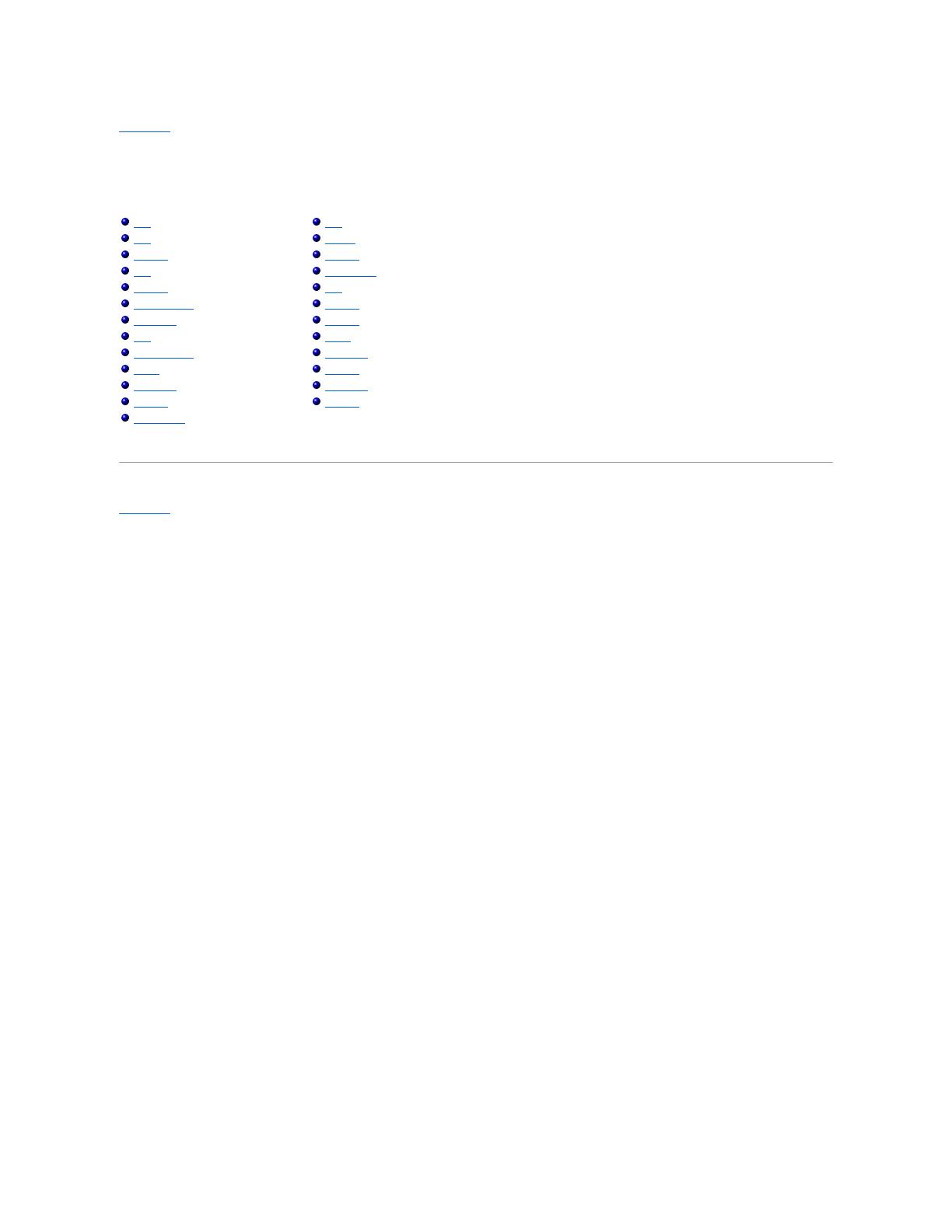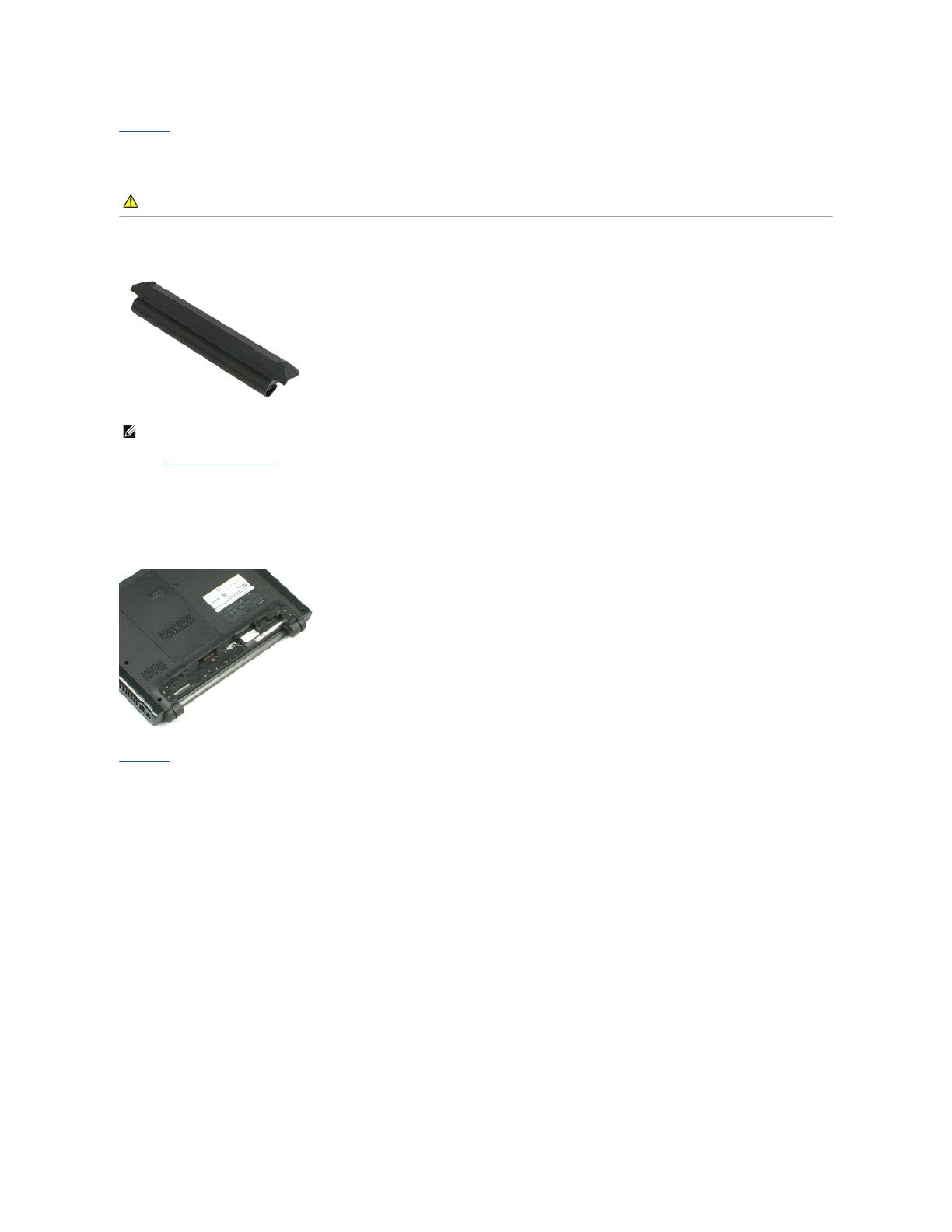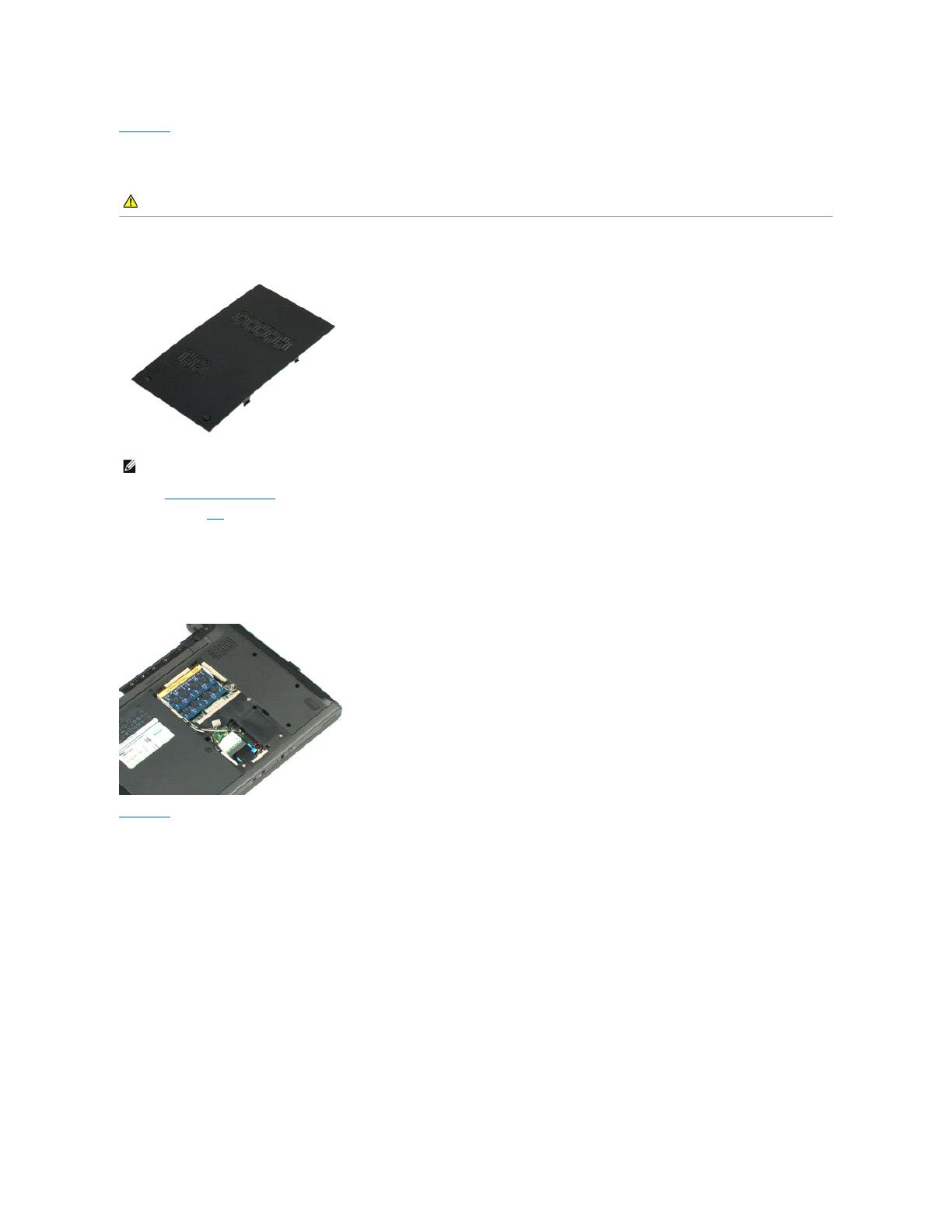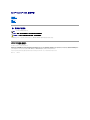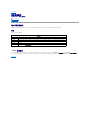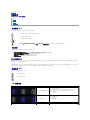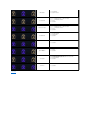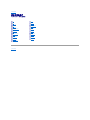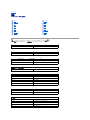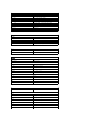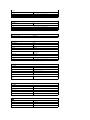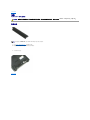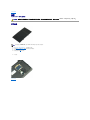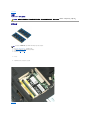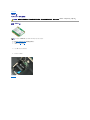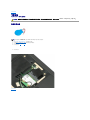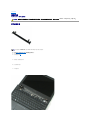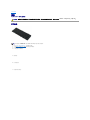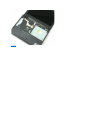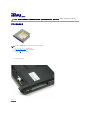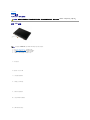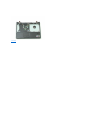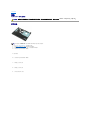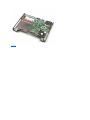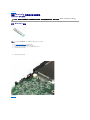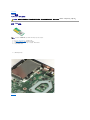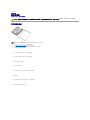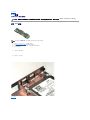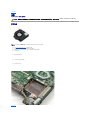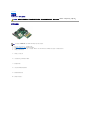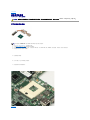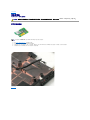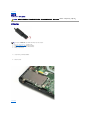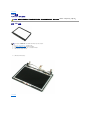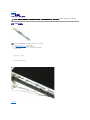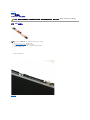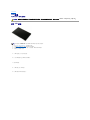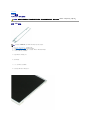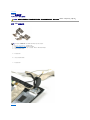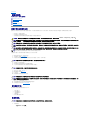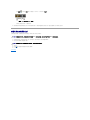Dell Vostro 1220 は、小型で軽量なノートパソコンです。13.3 インチのディスプレイを搭載し、重量は約1.5キロです。Intel Celeron、Celeron デュアルコアまたは Core™2 Duo プロセッサを搭載しており、最大8GBのメモリと最大500GBのハードドライブをサポートしています。内蔵のDVDドライブとメモリカードリーダーを備えています。また、ワイヤレスLANとBluetoothをサポートしています。バッテリ駆動時間は約4時間です。
Dell Vostro 1220 は、ビジネスユーザーや学生に最適なノートパソコンです。持ち運びが容易で、長時間のバッテリ駆動時間が特徴です。また、ワイヤレスLANとBluetoothをサポートしており、外出先でもインターネットや他のデバイスと接続することができます。
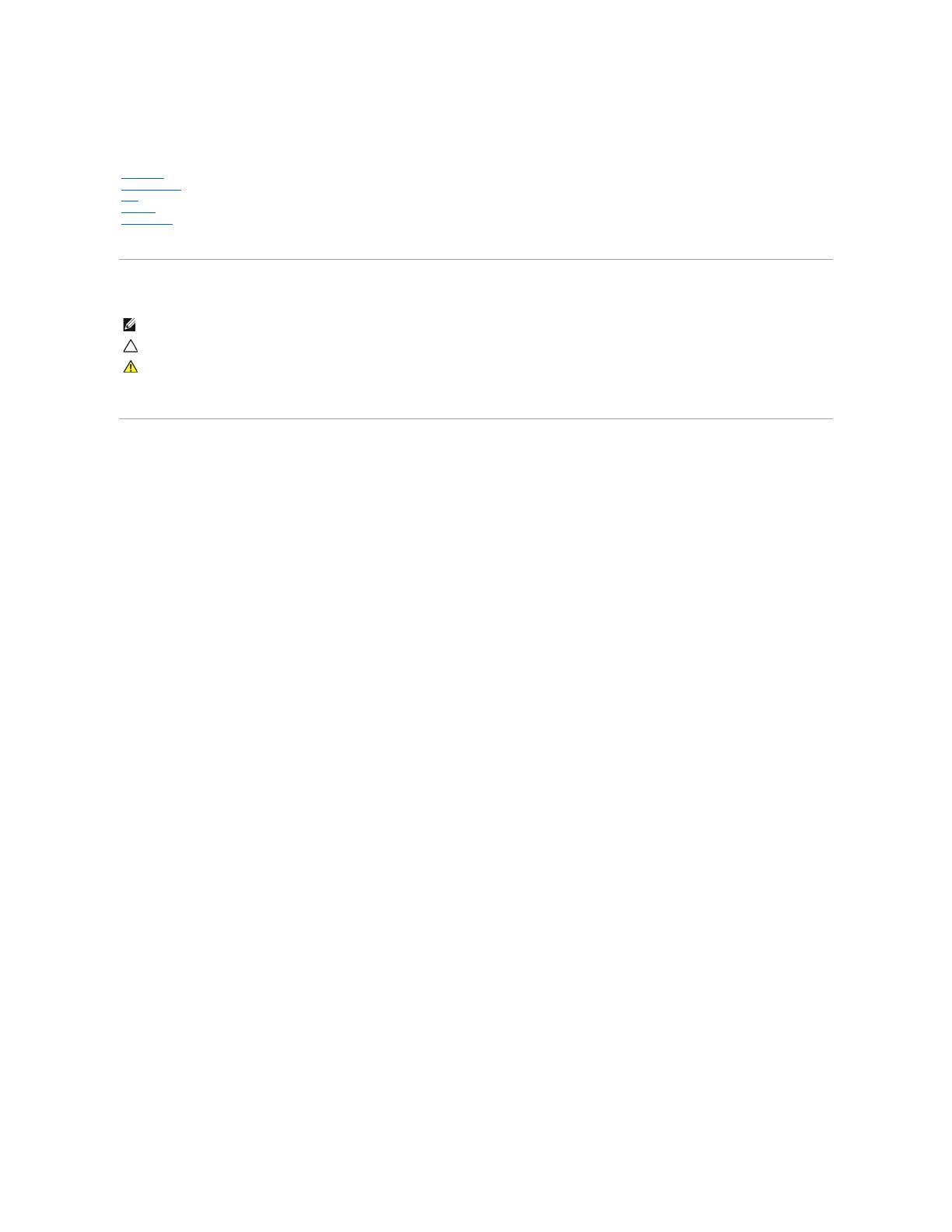
Dell™ Vostro™ 1220 服务手册
注、警告和严重警告
如果您购买的是 Dell™ n 系列计算机,则本说明文件中关于 Microsoft® Windows® 操作系统的任何参考内容均不适用。
本说明文件中的信息如有更改,恕不另行通知。
© 2009 Dell Inc.。版权所有,翻印必究。
未经 Dell Inc. 书面许可,严禁以任何形式复制本材料。
本文中使用的商标:Dell、DELL 徽标、Vostro、ExpressCard 和 ExpressCharge 是 Dell Inc. 的商标;Bluetooth 是 Bluetooth SIG, Inc. 拥有的注册商标,并许可 Dell 使用;Microsoft、Windows、
Windows Server 和 Windows Vista 是 Microsoft Corporation 在美国和/或其它国家和地区的商标或注册商标;Intel 和 Celeron 是 Intel Corporation 在美国和其它国家和地区的注册商标,Core 和 Core2Duo
是 Intel Corporation 在美国和其它国家和地区的商标;Adobe、Adobe 徽标和 Adobe Flash Player 是 Adobe Systems Incorporated 的商标。
本说明文件中述及的其它商标和商品名称是指拥有这些商标和商品名称的公司或其制造的产品。Dell Inc. 对其它公司的商标和商品名称不拥有任何所有权。
2009 年 9 月 Rev. A00
拆装计算机
添加和更换部件
规格
诊断程序
系统设置程序
警告:“警告”表示如果不遵循说明,就有可能损坏硬件或导致数据丢
严重警告:“严重警告”表示可能会导致财产损失、人身伤
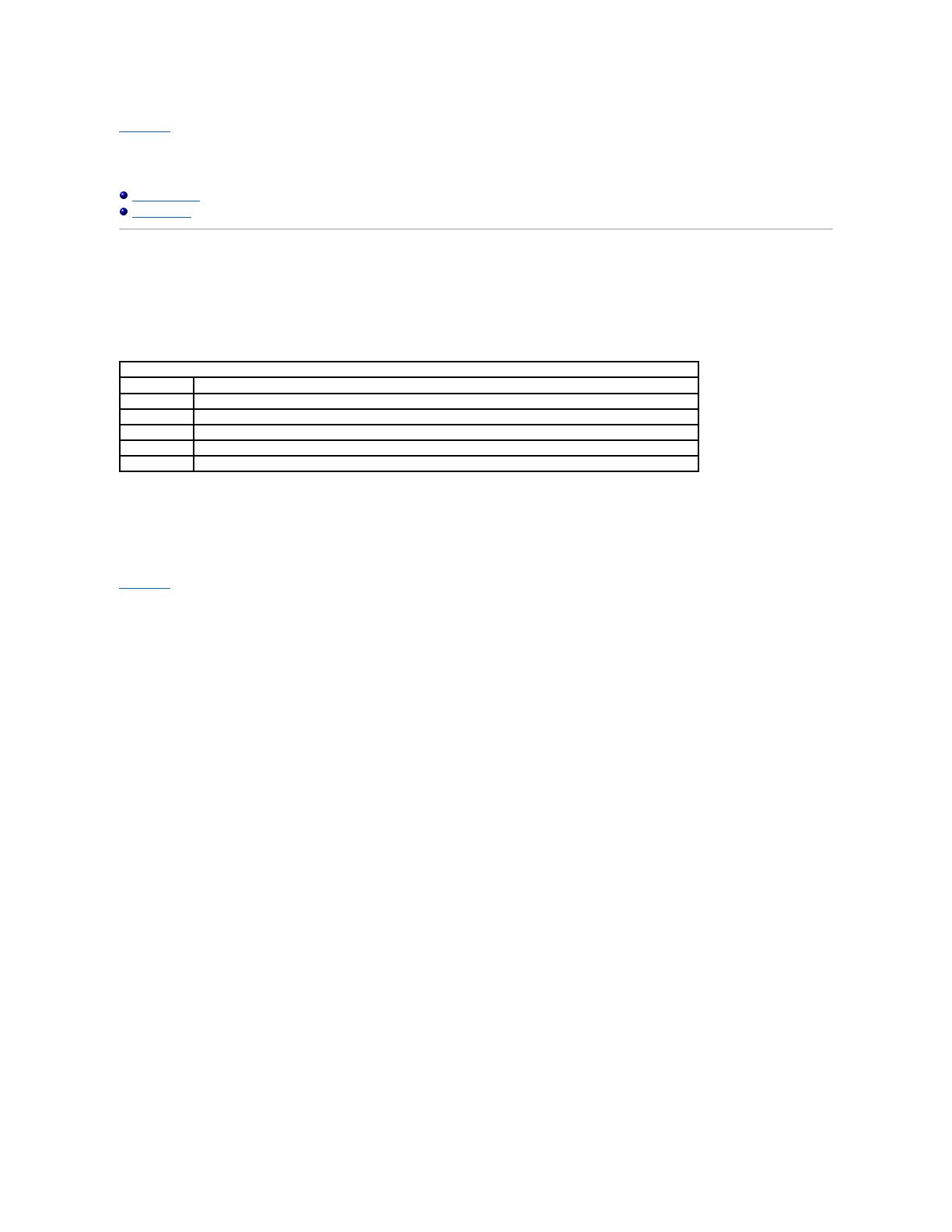
返回目录页面
系统设置程序
Dell™ Vostro™ 1220 服务手册
进入系统设置程序
<F12> 引导菜单
进入系统设置程序
按 <F2> 键可进入系统设置程序以更改用户可定义的设置。如果使用此键无法进入系统设置程序,请在键盘的 LED 第一次闪烁时按 <F2> 键。
导航
使用以下击键可导航 BIOS 屏幕。
<F12> 引导菜单
当屏幕上显示 DELL 徽标时,按 <F12> 键可启动一次性引导菜单,显示计算机的有效引导设备列表。此菜单中还包含 Diagnostics(诊断程序)和 Enter Setup(进入设置程序)选
项。引导菜单中列出的设备取决于系统中具有的可引导设备。当您尝试引导至某一特定设备或显示系统诊断程序时,此菜单很有用。使用引导菜单不会更改存储在 BIOS 中的引导顺序。
返回目录页面
<Esc> 键或 <Alt + F4> — Remain in Setup(保持在设置程序中)、Save/Exit(保存并退出)、Discard/Exit(放弃更改并退出)
方向键 + <Enter> 键或方向键 + <Space> 键
Load Defaults(载入默认设置)菜单选项
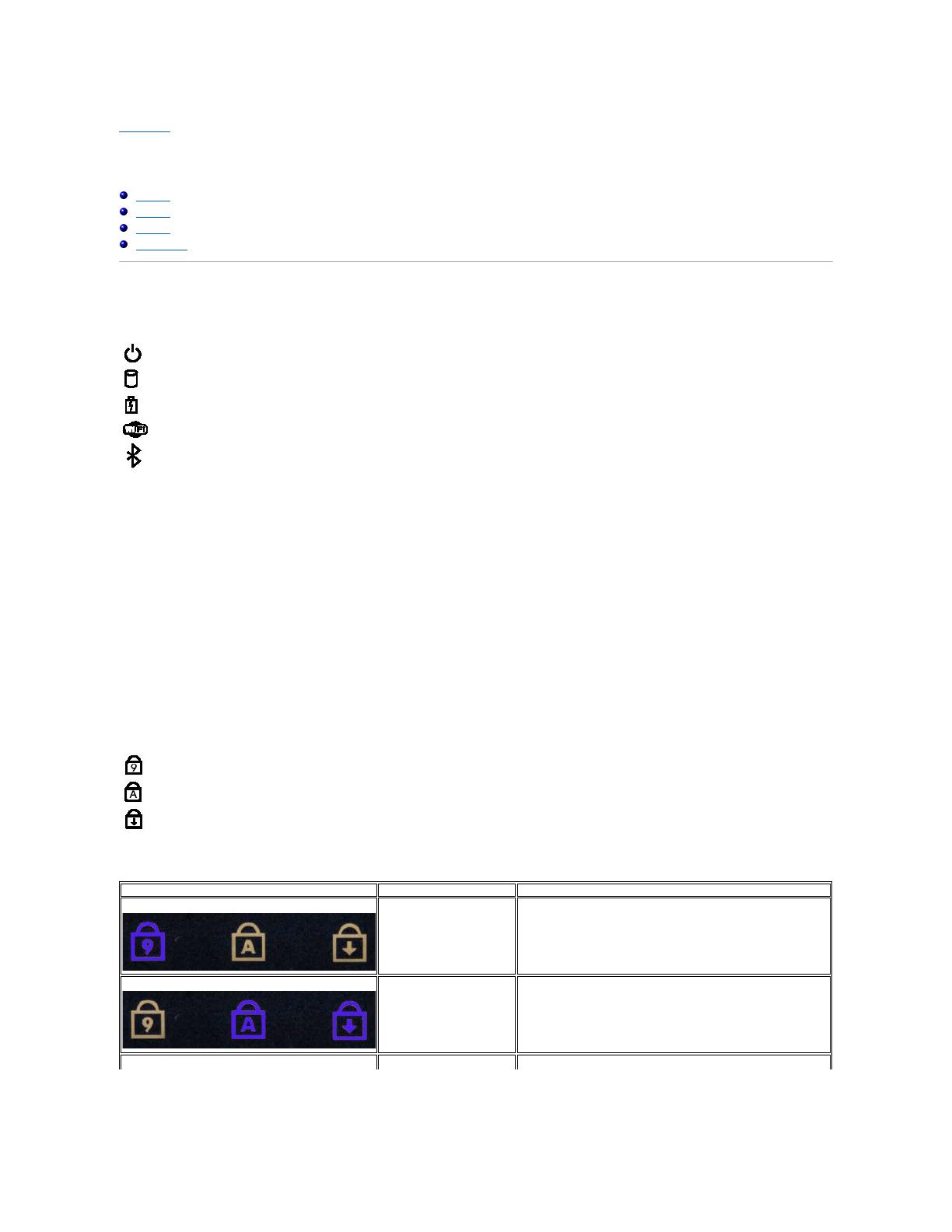
返回目录页面
诊断程序
Dell™ Vostro™ 1220 服务手册
设备状态
电池状态
键盘状态
LED 错误代码
设备状态 LED
设备状态 LED 是诊断计算机上可能发生的常见问题的很好的依据。
电池状态
如果计算机已连接至电源插座,则电池指示灯将呈现以下几种状态:
l 指示灯呈琥珀色和蓝色交替闪烁 — 表示您的计算机连接了未经验证的或不受支持的非 Dell 交流适配器。
l 指示灯呈琥珀色闪烁和稳定的蓝色交替 — 表示使用交流适配器时发生临时的电池故障。
l 指示灯呈琥珀色持续闪烁 — 表示使用交流适配器时发生严重的电池故障。
l 指示灯熄灭 — 表示使用交流适配器时电池处于完全充电模式。
l 指示灯呈蓝色亮起 — 表示使用交流适配器时电池处于充电模式。
电池电量和使用状况
要检查电池电量,请按下后松开电池电量表上的状态按钮以使电量级别指示灯亮起。每个指示灯大约表示电池总电量的 20%。例如,如果四个指示灯亮起,则表示电池的剩余电量为 80%。如
果没有指示灯亮起,则表示电池已经没电了。
要使用电量表检查电池的使用状况,请按住电池电量表上的状态按钮至少 3 秒钟。如果没有指示灯亮起,则表示电池状况良好,电池的充电量可达原始充电量的 80% 以上。每亮起一个指示
灯表示充电量降低一个级别。如果五个指示灯亮起,则表示剩下的充电量不足原始充电量的 60%,您应该考虑更换电池。
键盘状态 LED
位于键盘上方的绿色指示灯表示以下含义:
LED 错误代码
在打开计算机时亮起,在计算机处于电源管理模式时闪烁。
在启用采用 Bluetooth® 无线技术的插卡时亮起。要仅关闭 Bluetooth 无线技术功能,请在系统托盘中的该图标上单击鼠标右
键并选择“Disable Bluetooth Radio”(禁用 Bluetooth 无线电收发器)。
1. 安装支持的内存模块。
2. 如果已安装内存,则在每个插槽内重新安插内存模块(一次一个)。
3. 尝试使用已知在其它计算机上能正常工作的内存,或者更换内存。
4. 更换系统板。
1. 重新安插处理器。
2. 更换系统板。
3. 更换处理器。
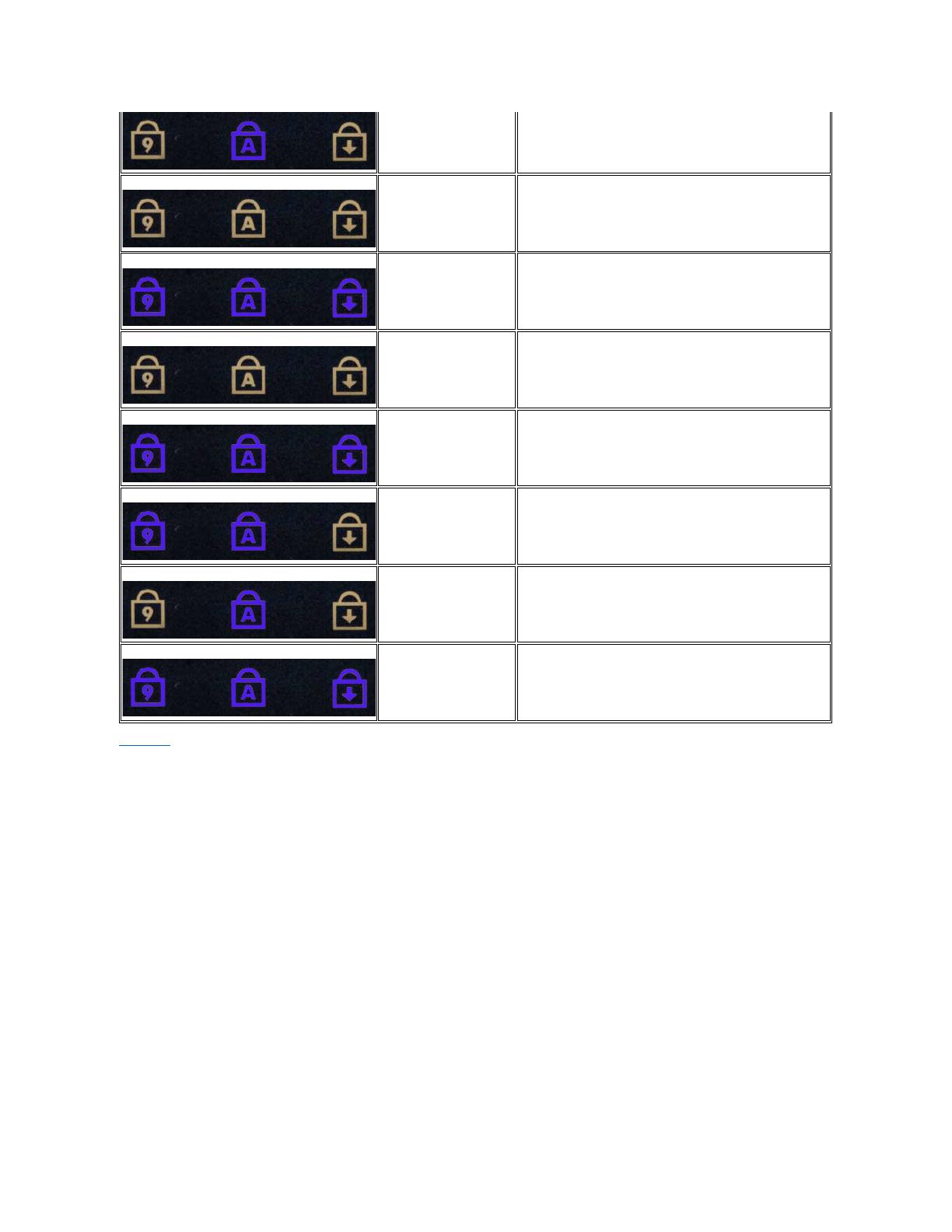
1. 重新插入 LCD 电缆。
2. 更换 LCD 面板。
3. 更换视频卡/系统板。
1. 安装兼容的内存模块。
2. 如果安装了两个模块,请卸下其中一个,然后检测。
3. 在同一个插槽中尝试安装另一个模块,然后检测。
4. 在另一个插槽中检测这两个模块。
5. 更换内存。
6. 更换系统板。
1. 重新安插内存。
2. 如果安装了两个模块,请卸下其中一个,然后检测。
3. 在同一个插槽中尝试安装另一个模块,然后检测。
4. 在另一个插槽中检测这两个模块。
5. 更换内存
6. 更换系统板。
1. 重新安插调制解调器。
2. 更换调制解调器。
3. 更换系统板。
1. 重新安插设备。
2. 更换设备。
3. 更换系统板。
1. 重新安装硬盘驱动器和光盘驱动器。
2. 在仅安装硬盘驱动器和仅安装光盘驱动器的情况下检测计算机。
3. 更换引起故障的设备。
4. 更换系统板。
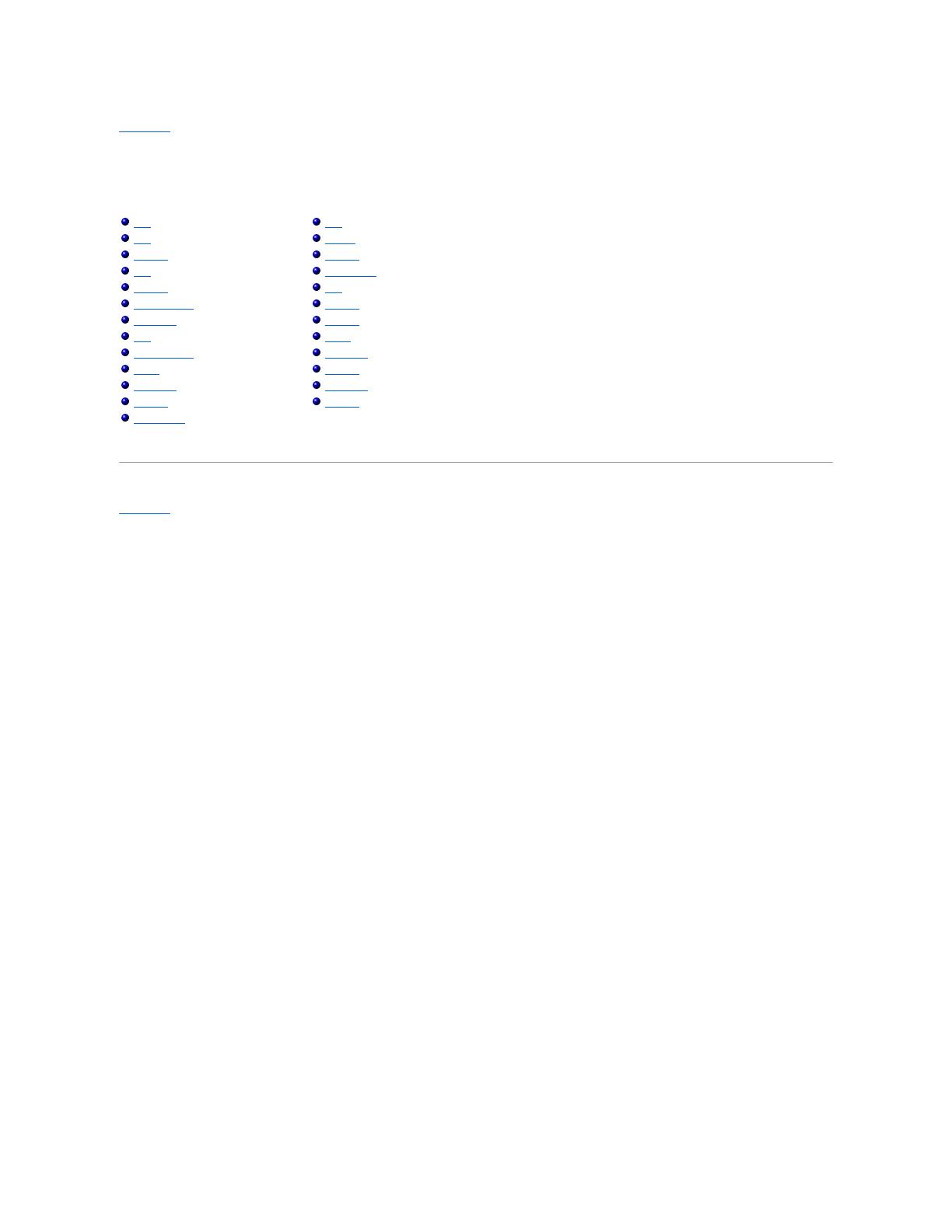
返回目录页面
添加和更换部件
Dell™ Vostro™ 1220 服务手册
返回目录页面
电池
内存
币形电池
键盘
LCD 部件
Bluetooth 模块
硬盘驱动器
风扇
散热器和处理器
扬声器
LCD 逆变器
LCD 面板
LCD 铰接部件
盖板
WLAN 卡
铰接护盖
介质托架设备
掌垫
TPM 模块
I/O 面板
系统板
调制解调器
LCD 挡板
LCD 摄像头
LCD 滑轨
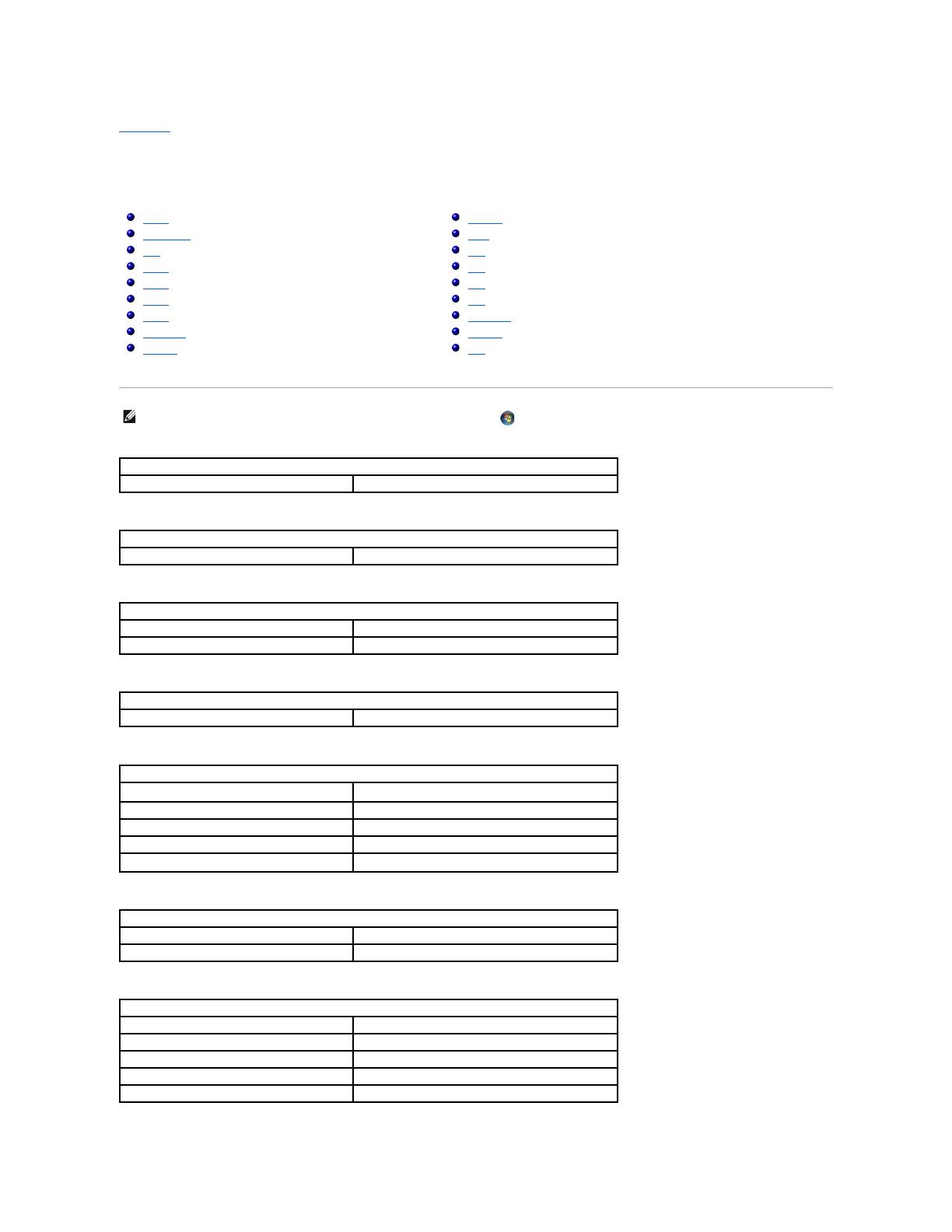
返回目录页面
规格
Dell™ Vostro™ 1220 服务手册
处理器
ExpressCard
内存
连接器
图形卡
显示屏
触摸板
交流适配器
物理规格
系统信息
SD 卡
通信
音频
键盘
电池
指纹读取器
环境参数
视频
注:所提供的内容可能会因地区的不同而有所差异。有关计算机配置的详细信息,请单击开始 (或
“开始”[在 Windows® XP 中])® “帮助和支持”,然后选择选项以查看关于计算机的信息。
Intel® Celeron®、Intel Celeron 双核或 Intel Core™2 Duo
ExpressCard™ ExpressCard 插槽仅适用于 ExpressCard 卡。它不支持 PC 卡。
ExpressCard 插槽(同时支持基于 USB 和 PCIe 的接口)
系统板集成 10/100/1000 以太网 LAN
WLAN 半尺寸小型插卡、Bluetooth® 无线技术

Mobile Intel GMA X4500 图形卡控制器
60 Hz(在全日电池续航力 [ADBL] 模式下为 40 Hz)
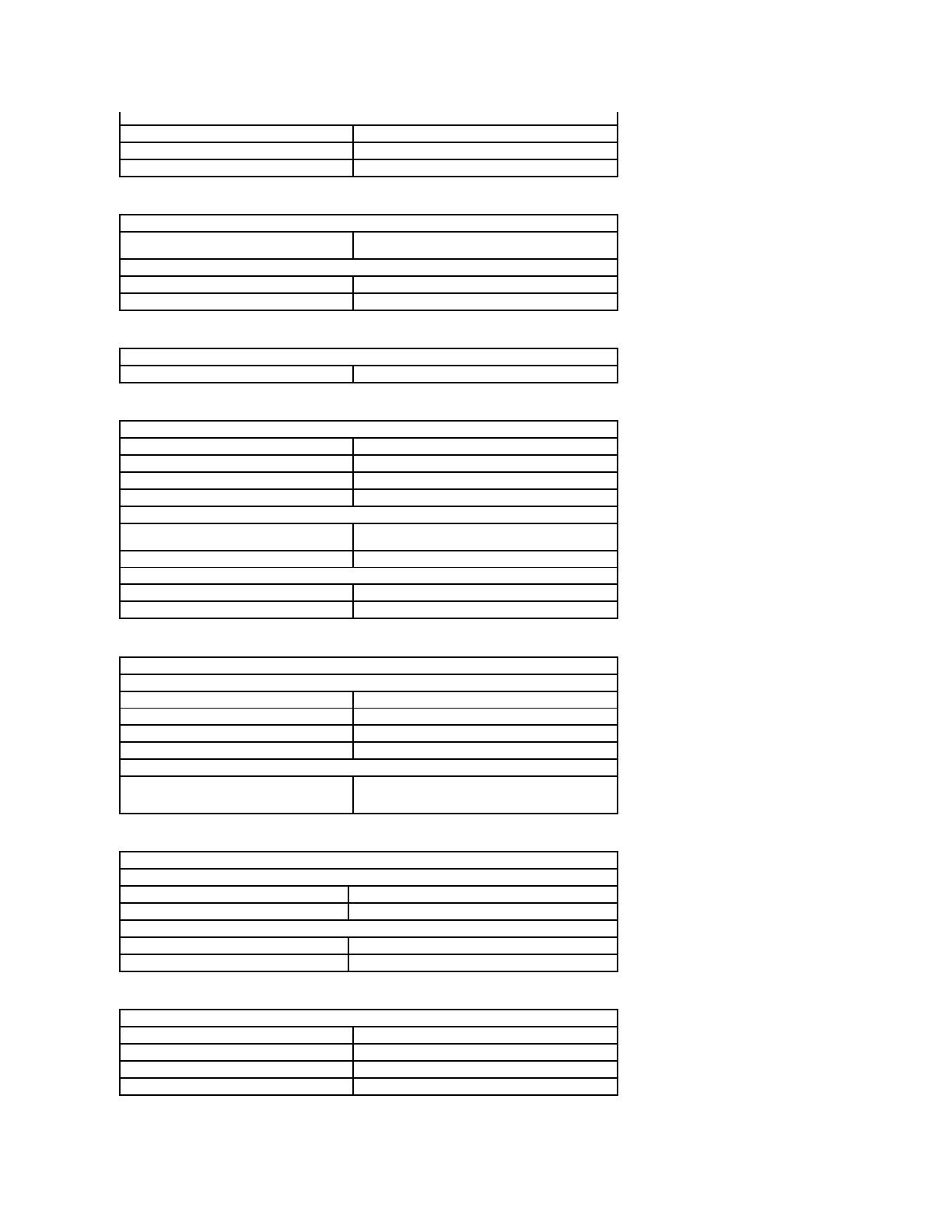
–20°C 至 65°C(14°F 至 149°F)
43.34 A(4 秒脉冲时最大),
3.34 A(持续)
–40°C 至 70°C(–40°F 至 158°F)
23.5 至 37.6 毫米(0.93 至 1.48 英寸)
23.5 至 36.6 毫米(0.93 至 1.44 英寸)
含 4 芯电池、128 GB
SSD、WLED 面板,不含光盘
驱动器
-40°C 至 65°C(-40°F 至 149°F)
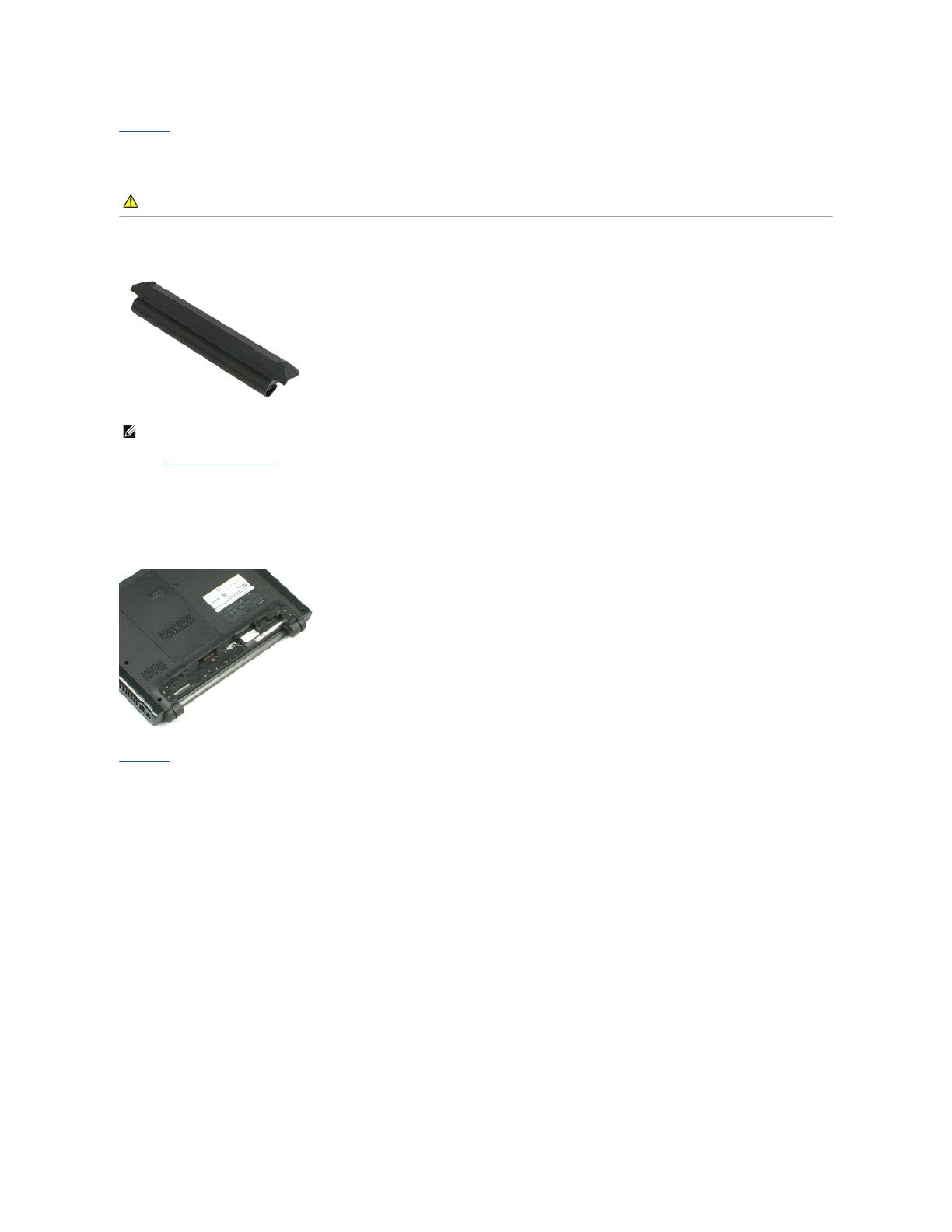
返回目录页面
电池
Dell™ Vostro™ 1220 服务手册
取出电池
1. 按照“拆装计算机内部组件之前”中的步骤进行操作。
2. 在安装或卸下任何硬件时,请始终确保正确备份所有数据。
3. 将电池释放闩锁滑动到开锁位置。
4. 从计算机中取出电池。
返回目录页面
严重警告:拆装计算机内部组件之前,请阅读计算机附带的安全说 明。有关更多最佳安全操作的信息,请参阅合规主页 www.dell.com/regulatory_compliance
注:您可能需要从 Adobe.com 安装 Adobe Flash Player 才能查看下面的图示。
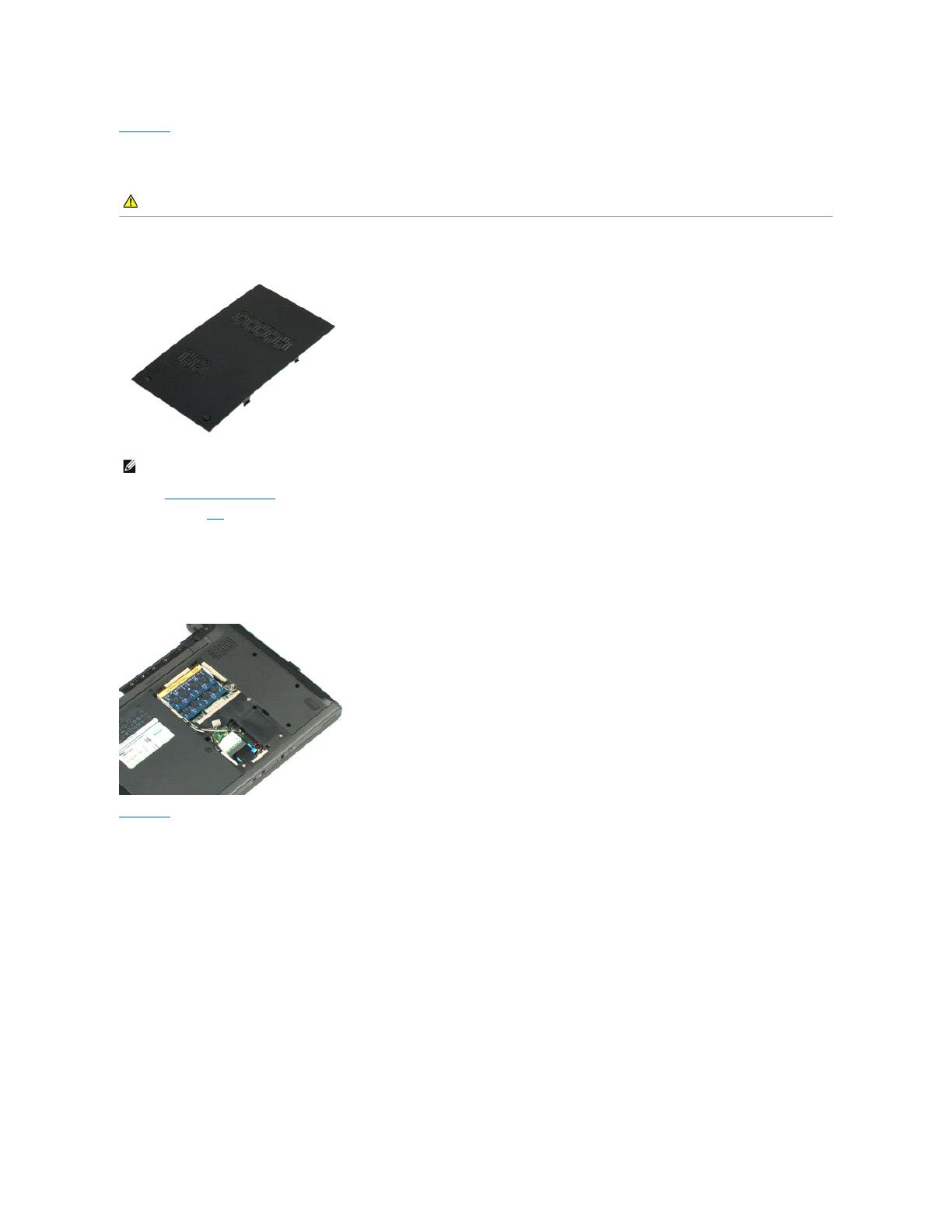
返回目录页面
盖板
Dell™ Vostro™ 1220 服务手册
卸下盖板
1. 按照“拆装计算机内部组件之前”中的步骤进行操作。
2. 在安装或卸下任何硬件时,请始终确保正确备份所有数据。
3. 从计算机中取出电池。
4. 拧松固定盖板的两颗固定螺钉。
5. 卸下盖板。
返回目录页面
严重警告:拆装计算机内部组件之前,请阅读计算机附带的安全说 明。有关更多最佳安全操作的信息,请参阅合规主页 www.dell.com/regulatory_compliance
注:您可能需要从 Adobe.com 安装 Adobe Flash Player 才能查看下面的图示。
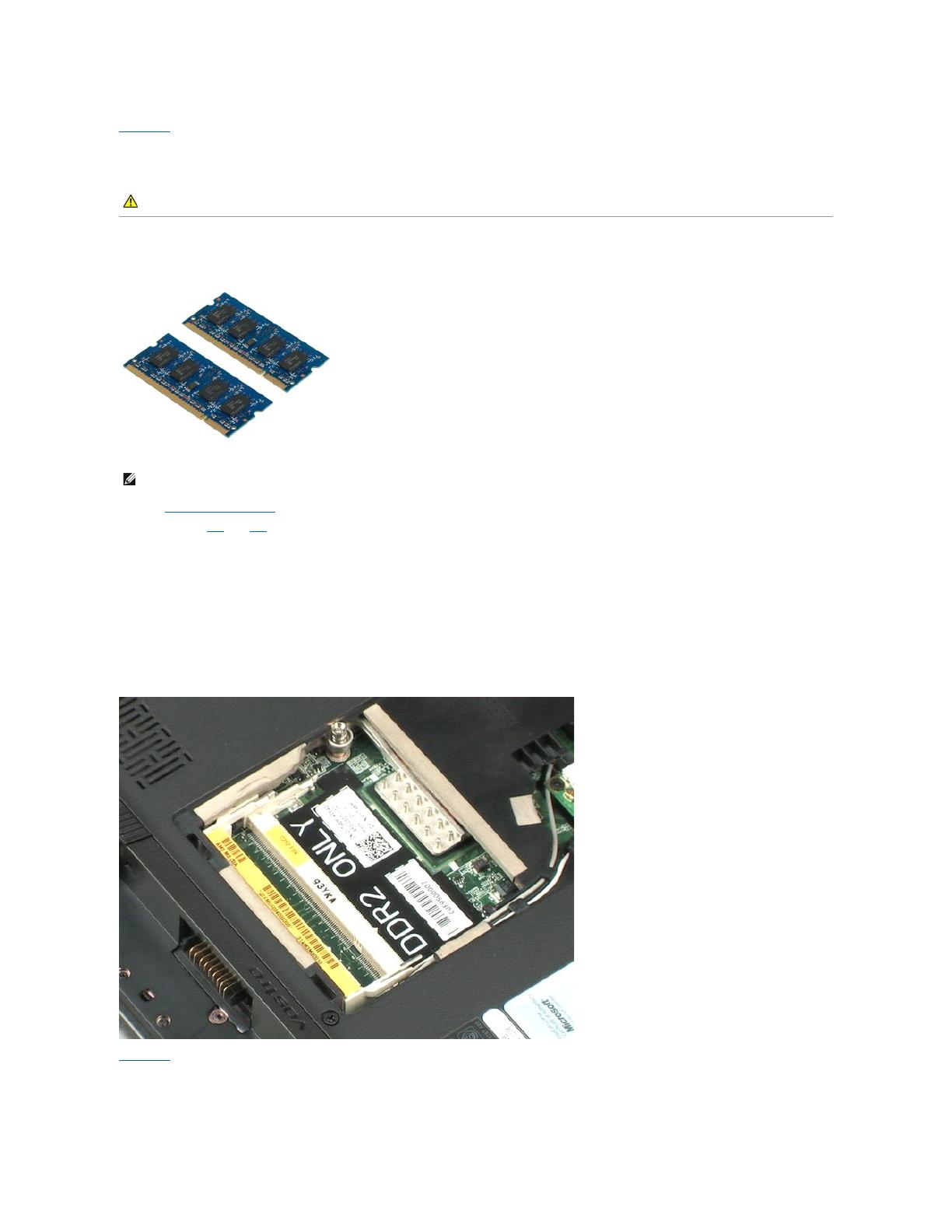
返回目录页面
内存
Dell™ Vostro™ 1220 服务手册
卸下内存
1. 按照“拆装计算机内部组件之前”中的步骤进行操作。
2. 在安装或卸下任何硬件时,请始终确保正确备份所有数据。
3. 从计算机中取出电池并卸下盖板。
4. 轻轻地从内存上撬开内存固定夹。
5. 卸下内存。
6. 对需要维修的任何其它内存重复执行上述步骤。
返回目录页面
严重警告:拆装计算机内部组件之前,请阅读计算机附带的安全说 明。有关更多最佳安全操作的信息,请参阅合规主页 www.dell.com/regulatory_compliance
注:您可能需要从 Adobe.com 安装 Adobe Flash Player 才能查看下面的图示。
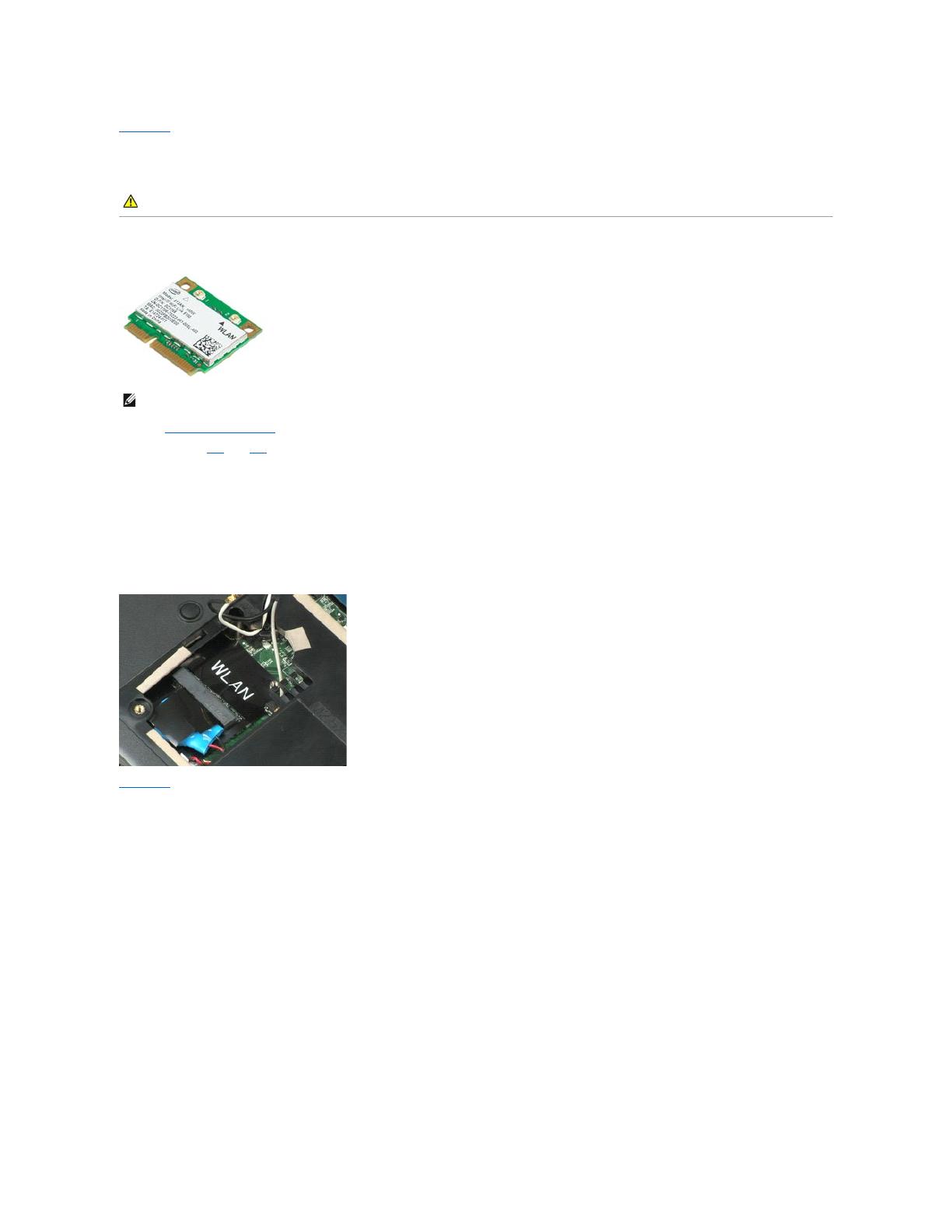
返回目录页面
WLAN 卡
Dell™ Vostro™ 1220 服务手册
卸下 WLAN 卡
1. 按照“拆装计算机内部组件之前”中的步骤进行操作。
2. 在安装或卸下任何硬件时,请始终确保正确备份所有数据。
3. 从计算机中取出电池并卸下盖板。
4. 从 WLAN 卡上断开天线的连接。
5. 拧下将 WLAN 卡固定到计算机的螺钉。
6. 从计算机中卸下 WLAN 卡。
返回目录页面
严重警告:拆装计算机内部组件之前,请阅读计算机附带的安全说 明。有关更多最佳安全操作的信息,请参阅合规主页 www.dell.com/regulatory_compliance
注:您可能需要从 Adobe.com 安装 Adobe Flash Player 才能查看下面的图示。

返回目录页面
币形电池
Dell™ Vostro™ 1220 服务手册
取出币形电池
1. 按照“拆装计算机内部组件之前”中的步骤进行操作。
2. 在安装或卸下任何硬件时,请始终确保正确备份所有数据。
3. 从计算机中取出电池并卸下盖板。
4. 拔下电池电缆。
5. 取出币形电池。
返回目录页面
严重警告:拆装计算机内部组件之前,请阅读计算机附带的安全说 明。有关更多最佳安全操作的信息,请参阅合规主页 www.dell.com/regulatory_compliance
注:您可能需要从 Adobe.com 安装 Adobe Flash Player 才能查看下面的图示。
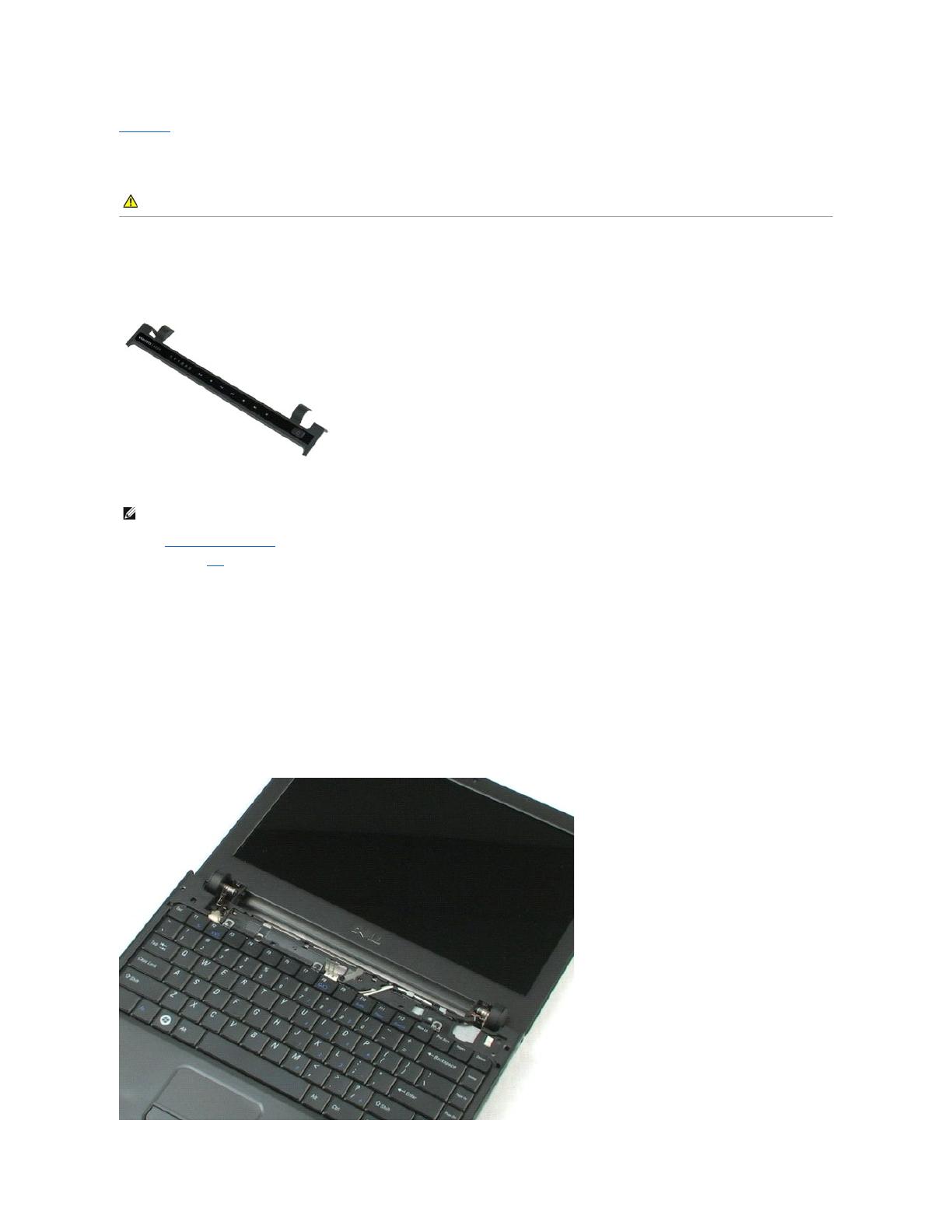
返回目录页面
铰接护盖
Dell™ Vostro™ 1220 服务手册
卸下铰接护盖
1. 按照“拆装计算机内部组件之前”中的步骤进行操作。
2. 在安装或卸下任何硬件时,请始终确保正确备份所有数据。
3. 从计算机中取出电池。
4. 轻轻地撬起铰接护盖。
5. 朝向键盘一侧翻转铰接护盖。
6. 拔下多媒体板电缆。
7. 卸下铰接护盖。
严重警告:拆装计算机内部组件之前,请阅读计算机附带的安全说 明。有关更多最佳安全操作的信息,请参阅合规主页 www.dell.com/regulatory_compliance
注:您可能需要从 Adobe.com 安装 Adobe Flash Player 才能查看下面的图示。

返回目录页面
键盘
Dell™ Vostro™ 1220 服务手册
卸下键盘
1. 按照“拆装计算机内部组件之前”中的步骤进行操作。
2. 在安装或卸下任何硬件时,请始终确保正确备份所有数据。
3. 从系统中取出电池并卸下铰接护盖。
4. 拧下固定键盘的三颗螺钉。
5. 翻转键盘。
6. 拔下键盘电缆。
7. 将键盘从系统中提出。
严重警告:拆装计算机内部组件之前,请阅读计算机附带的安全说 明。有关更多最佳安全操作的信息,请参阅合规主页 www.dell.com/regulatory_compliance
注:您可能需要从 Adobe.com 安装 Adobe Flash Player 才能查看下面的图示。
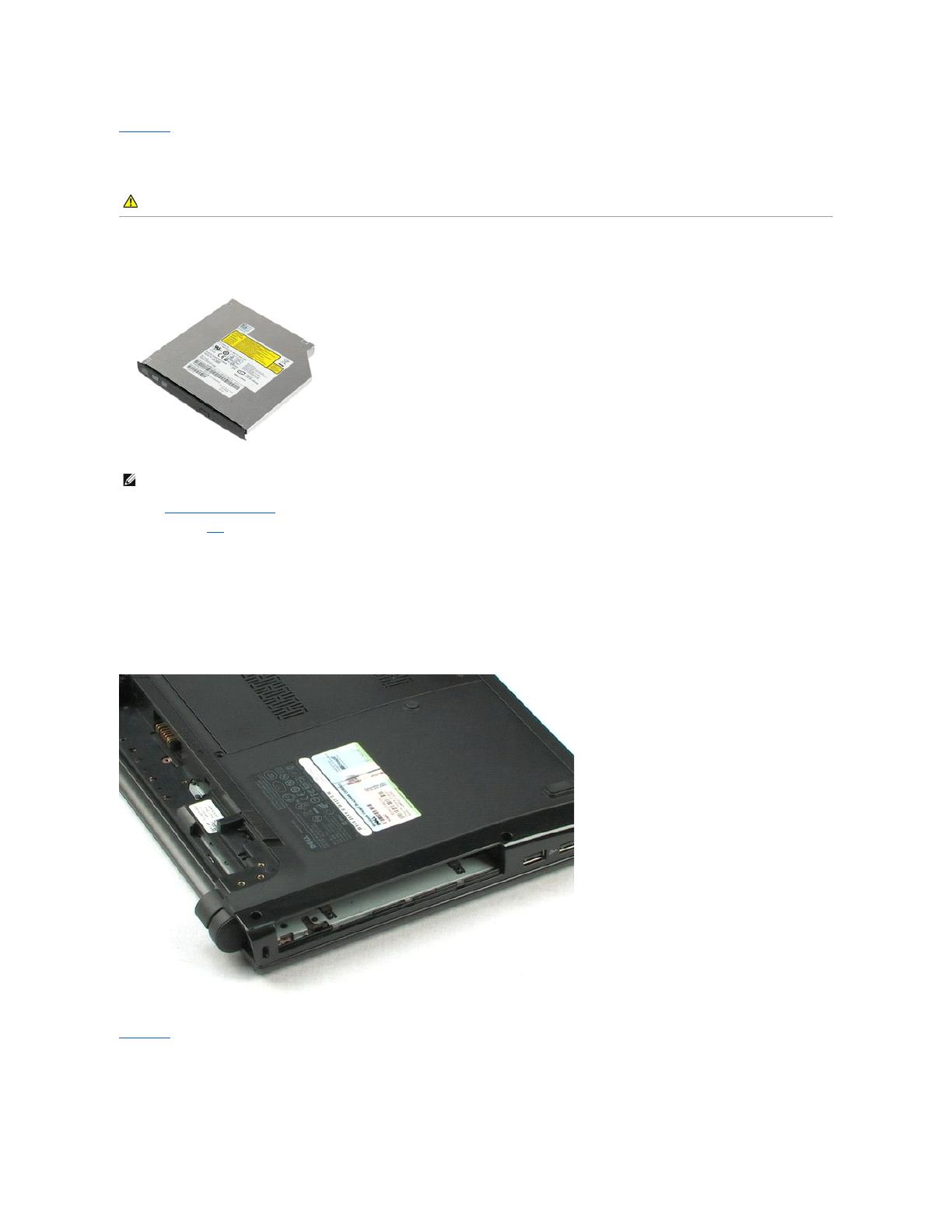
返回目录页面
介质托架设备
Dell™ Vostro™ 1220 服务手册
卸下介质托架设备
1. 按照“拆装计算机内部组件之前”中的步骤进行操作。
2. 在安装或卸下任何硬件时,请始终确保正确备份所有数据。
3. 从计算机中取出电池。
4. 拧下将介质托架设备固定到位的一颗螺钉。
5. 将介质托架设备从系统中拉出。
返回目录页面
严重警告:拆装计算机内部组件之前,请阅读计算机附带的安全说 明。有关更多最佳安全操作的信息,请参阅合规主页 www.dell.com/regulatory_compliance
注:您可能需要从 Adobe.com 安装 Adobe Flash Player 才能查看下面的图示。
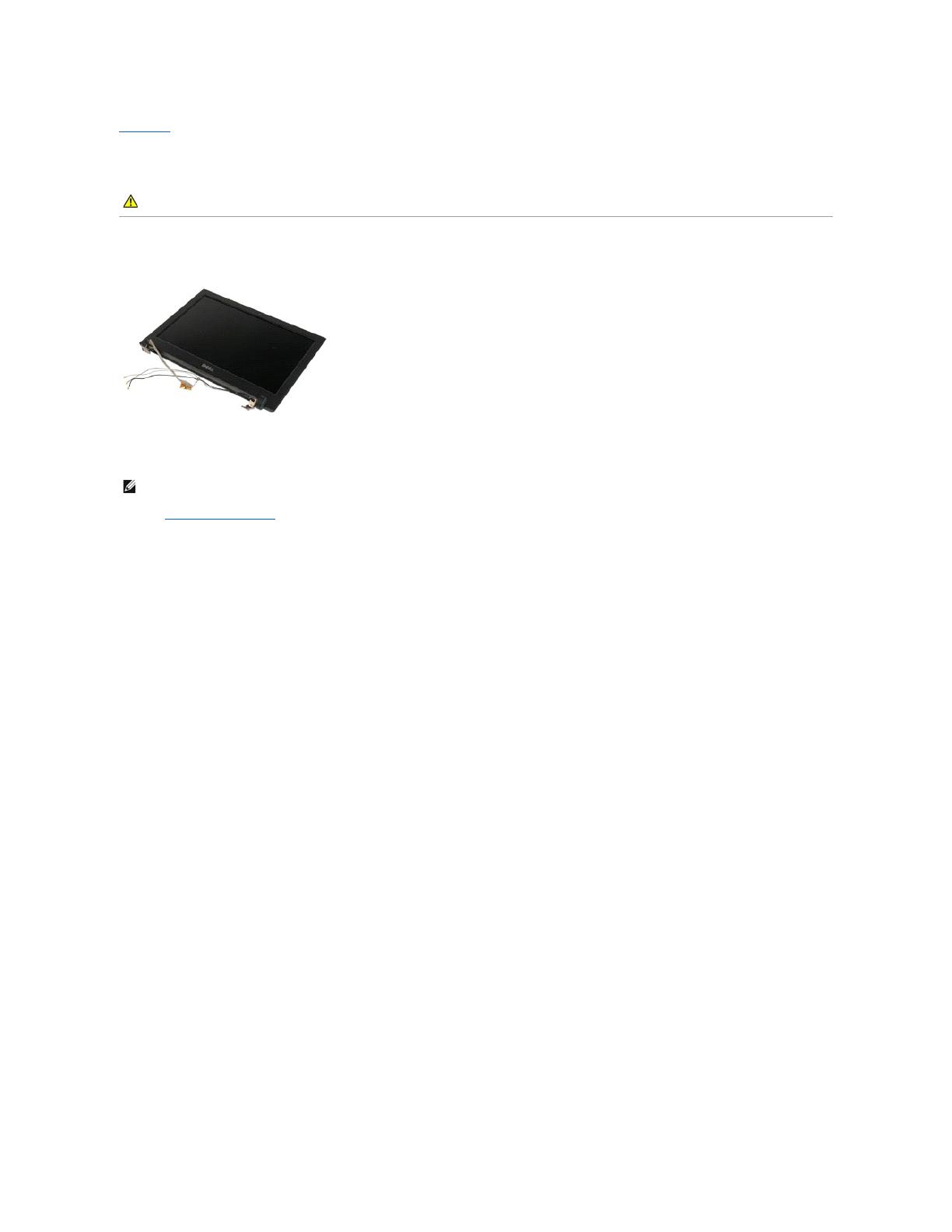
返回目录页面
LCD 部件
Dell™ Vostro™ 1220 服务手册
卸下 LCD 部件
1. 按照“拆装计算机内部组件之前”中的步骤进行操作。
2. 在安装或卸下任何硬件时,请始终确保正确备份所有数据。
3. 从系统中取出电池,卸下铰接护盖、键盘和光盘驱动器。
4. 从 WLAN 卡上断开天线的连接(如果安装了天线)。
5. 取出天线电缆。
6. 翻转系统,然后打开 LCD。
7. 拧下固定接地电缆的螺钉。
8. 从系统板上拔下 LCD 电缆。
9. 完成取出天线电缆的操作。
10. 拧下固定 LCD 部件的六颗螺钉。
11. 将 LCD 部件从系统中提出。
严重警告:拆装计算机内部组件之前,请阅读计算机附带的安全说 明。有关更多最佳安全操作的信息,请参阅合规主页 www.dell.com/regulatory_compliance
注:您可能需要从 Adobe.com 安装 Adobe Flash Player 才能查看下面的图示。
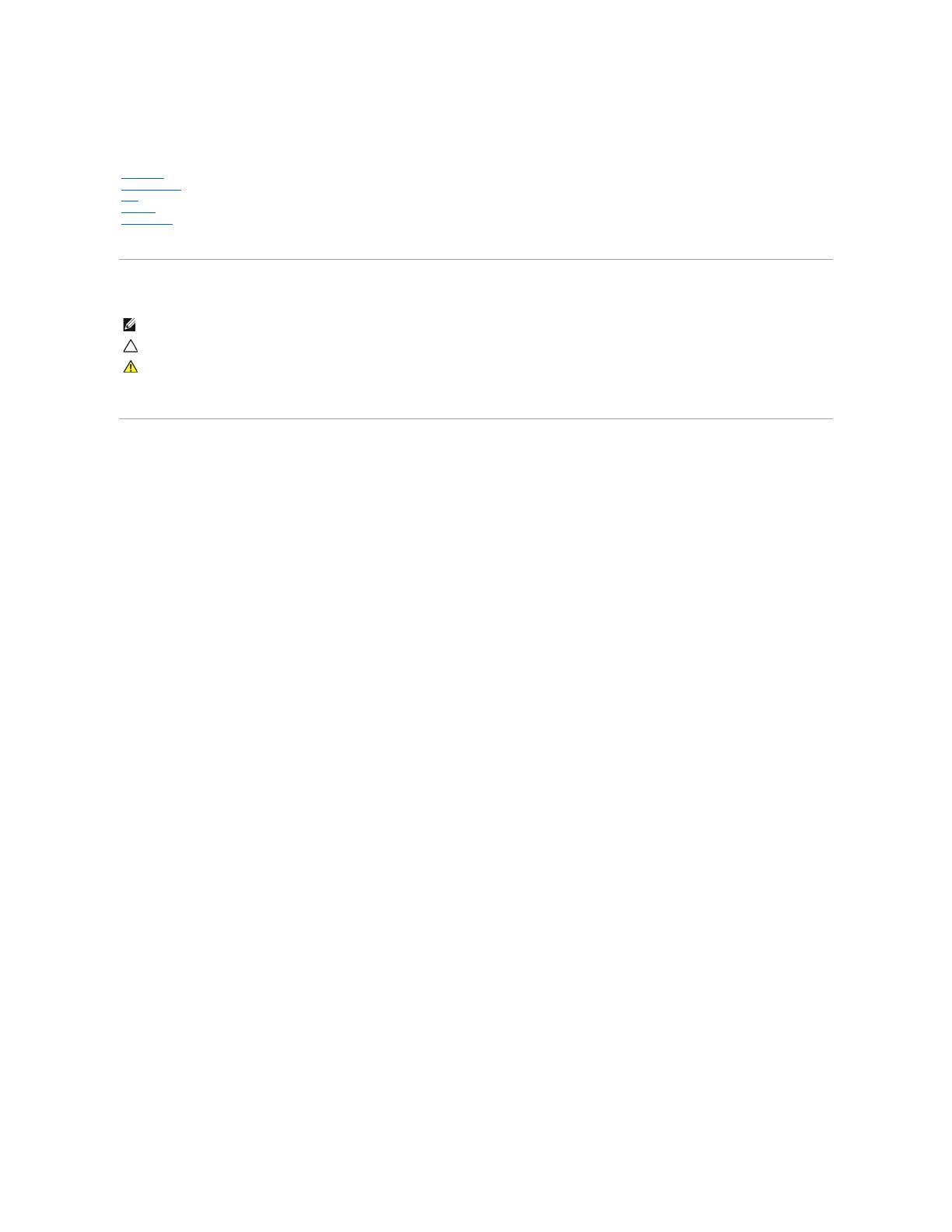
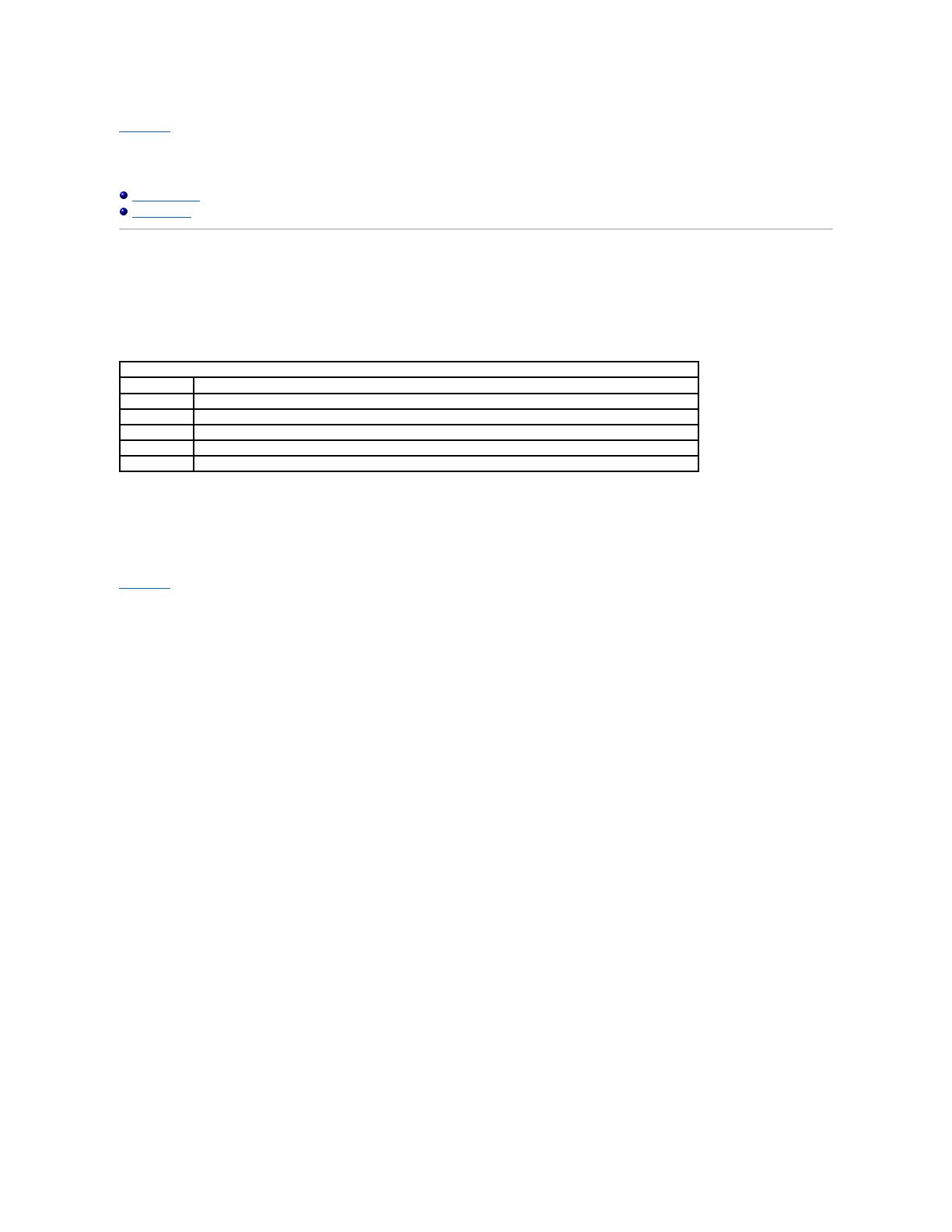
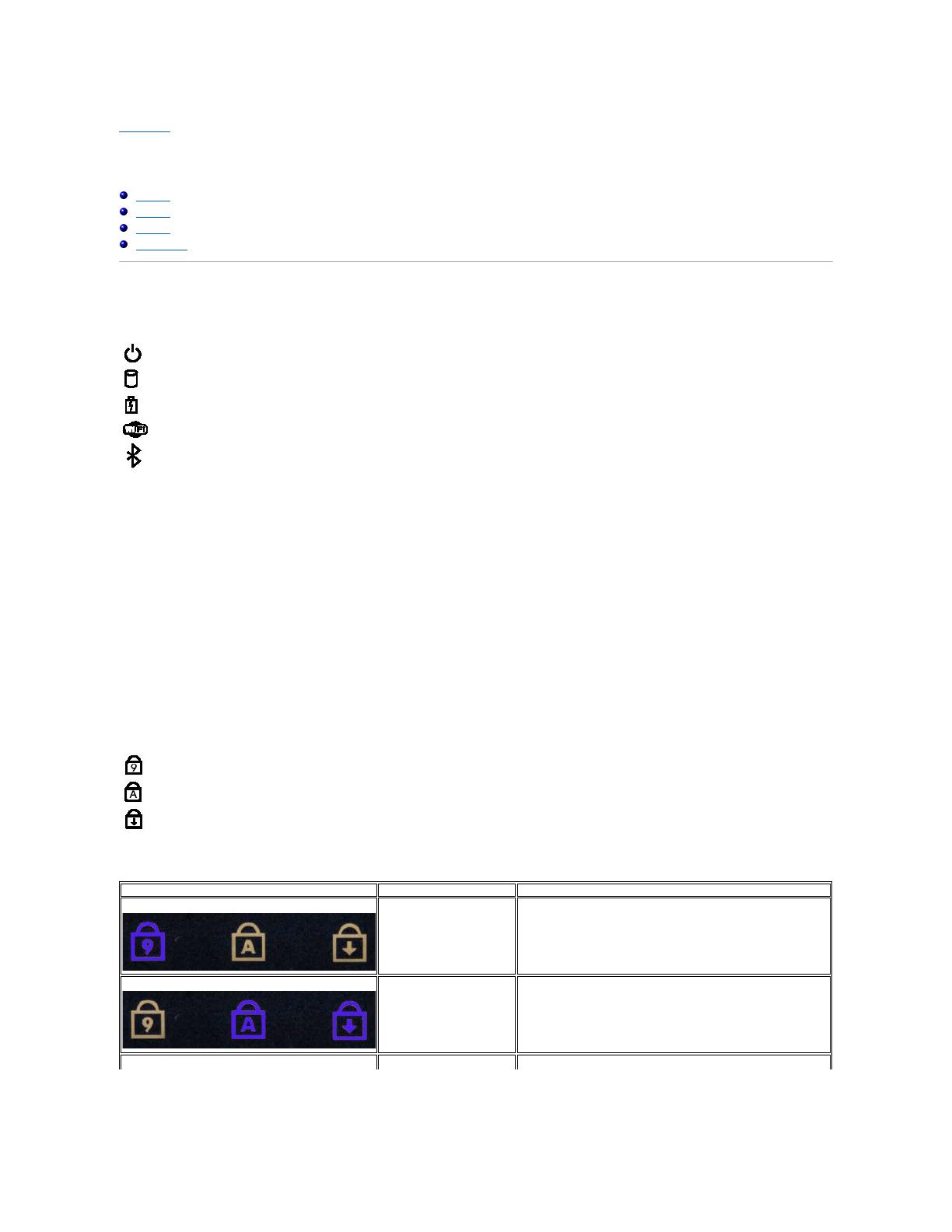
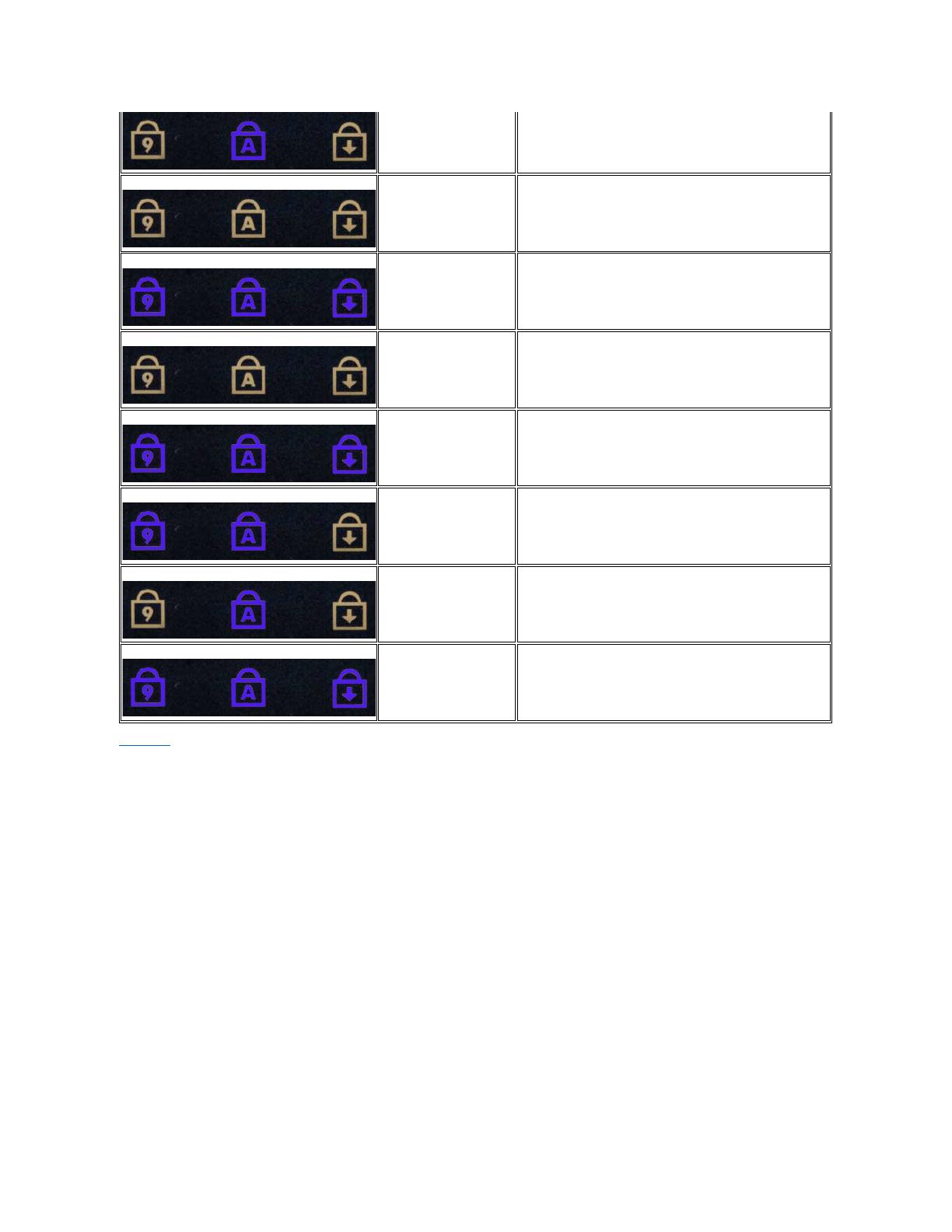
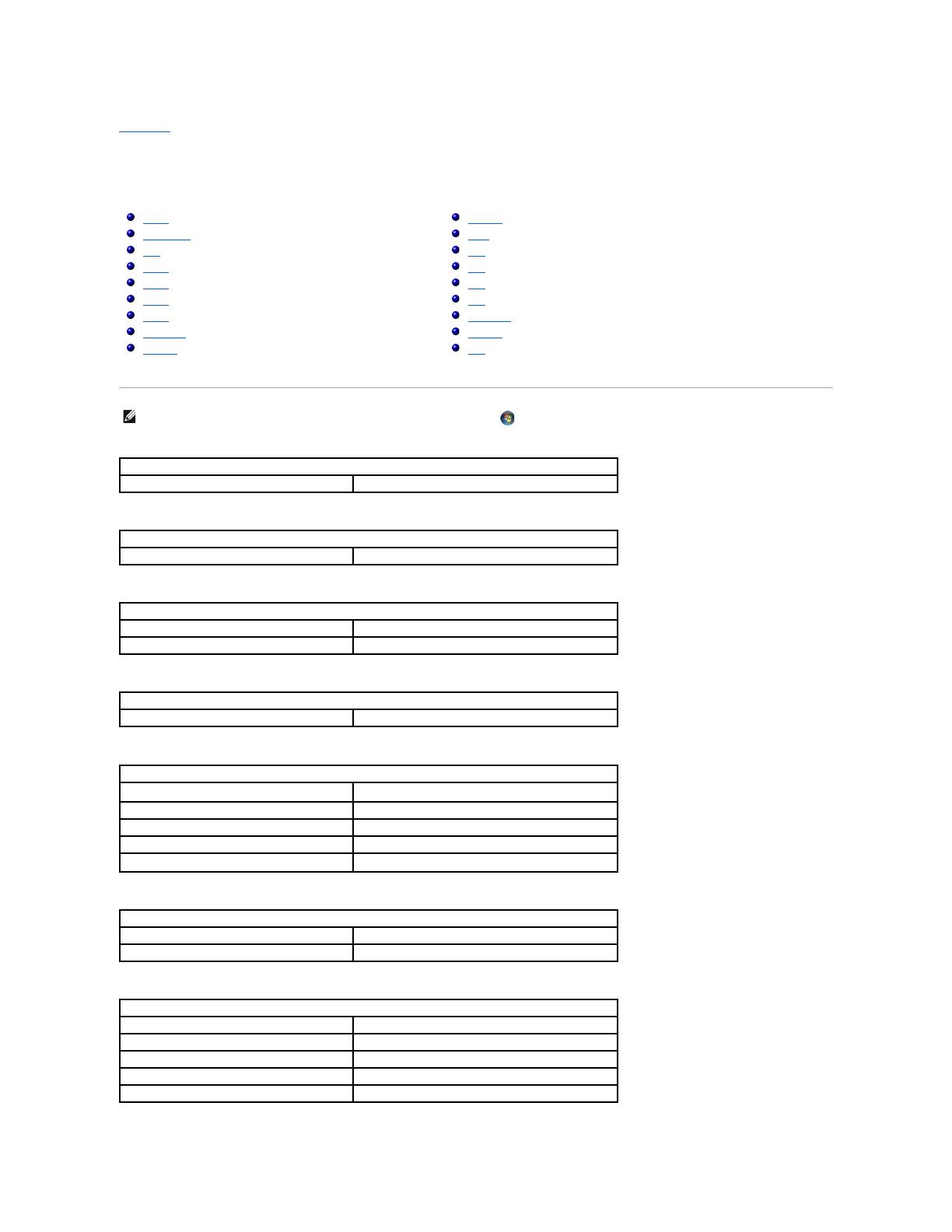

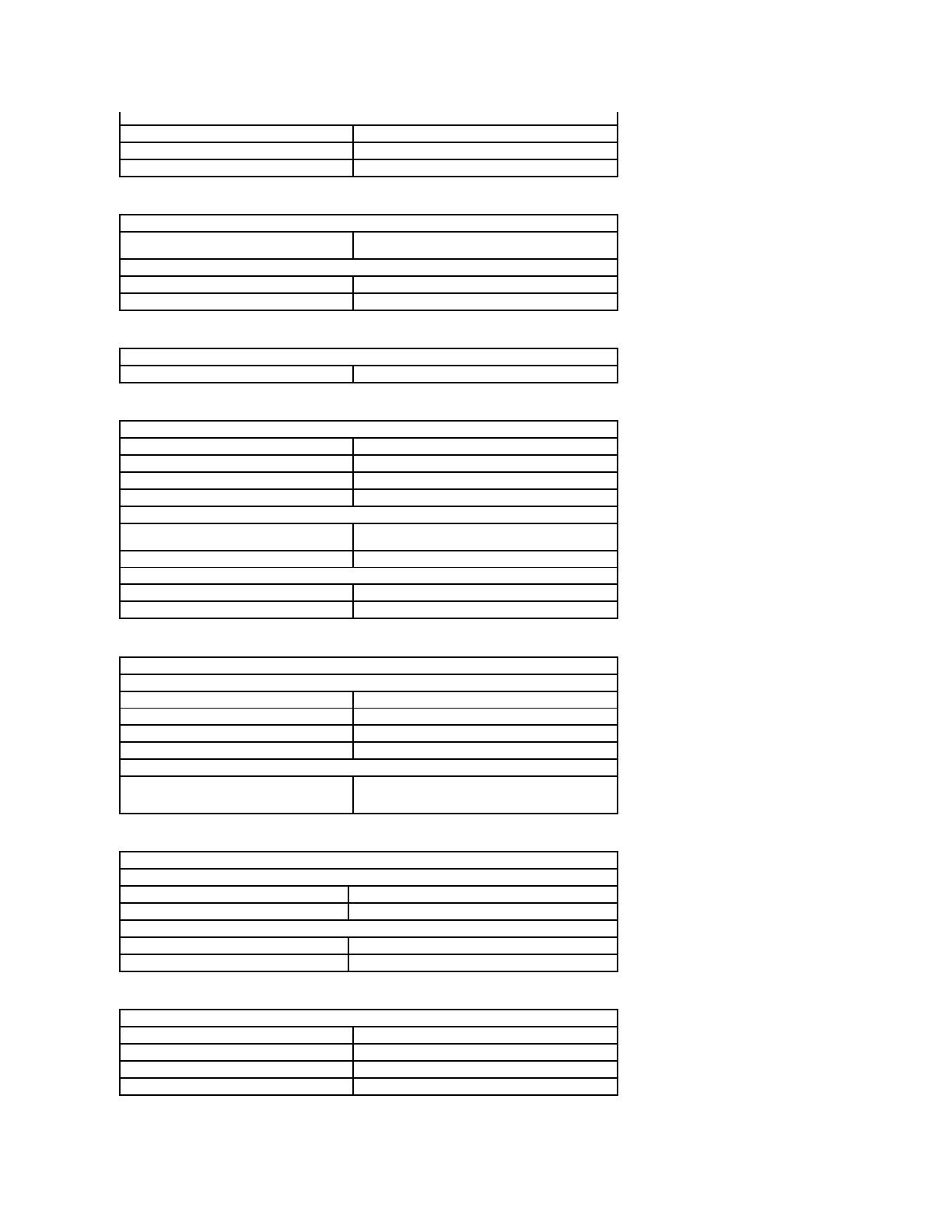
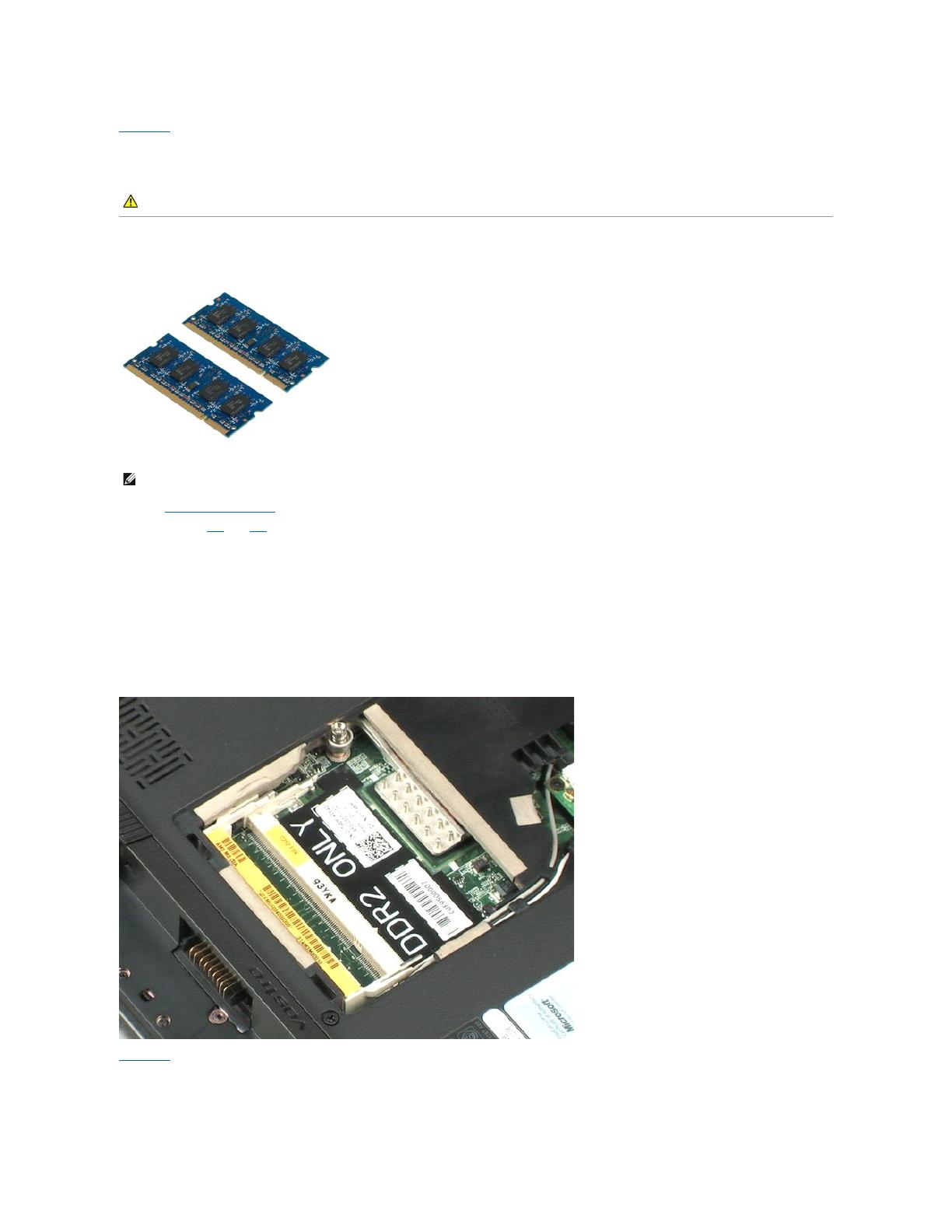
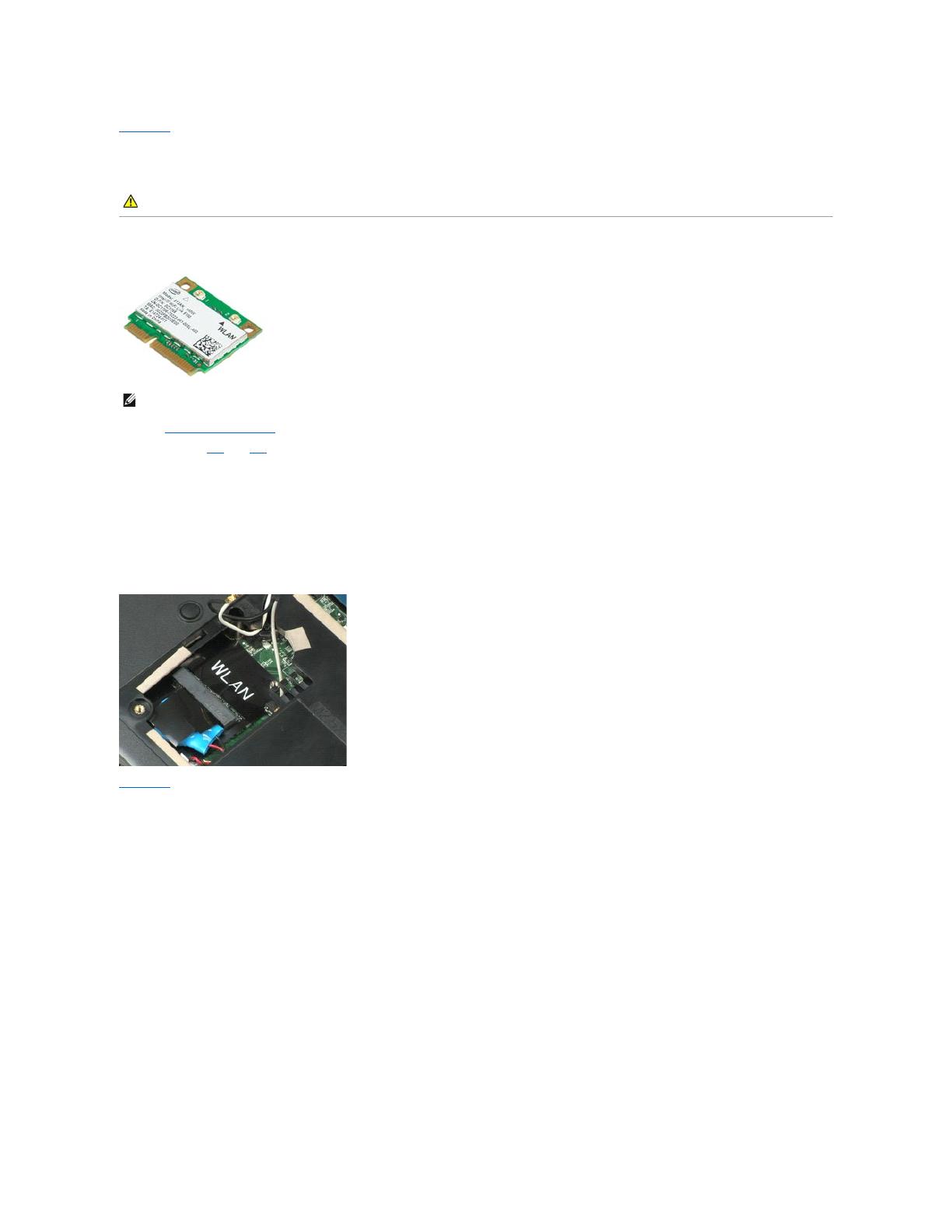
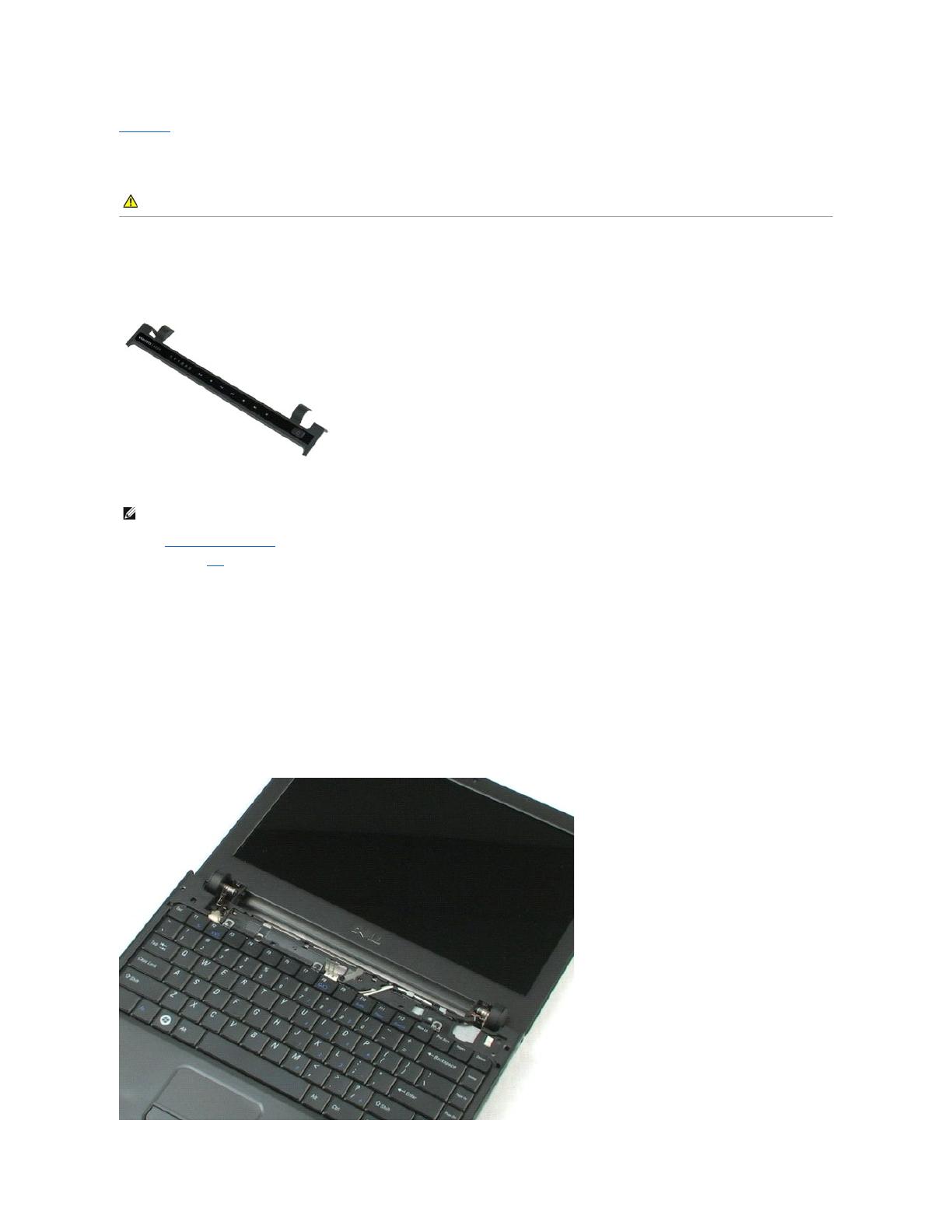

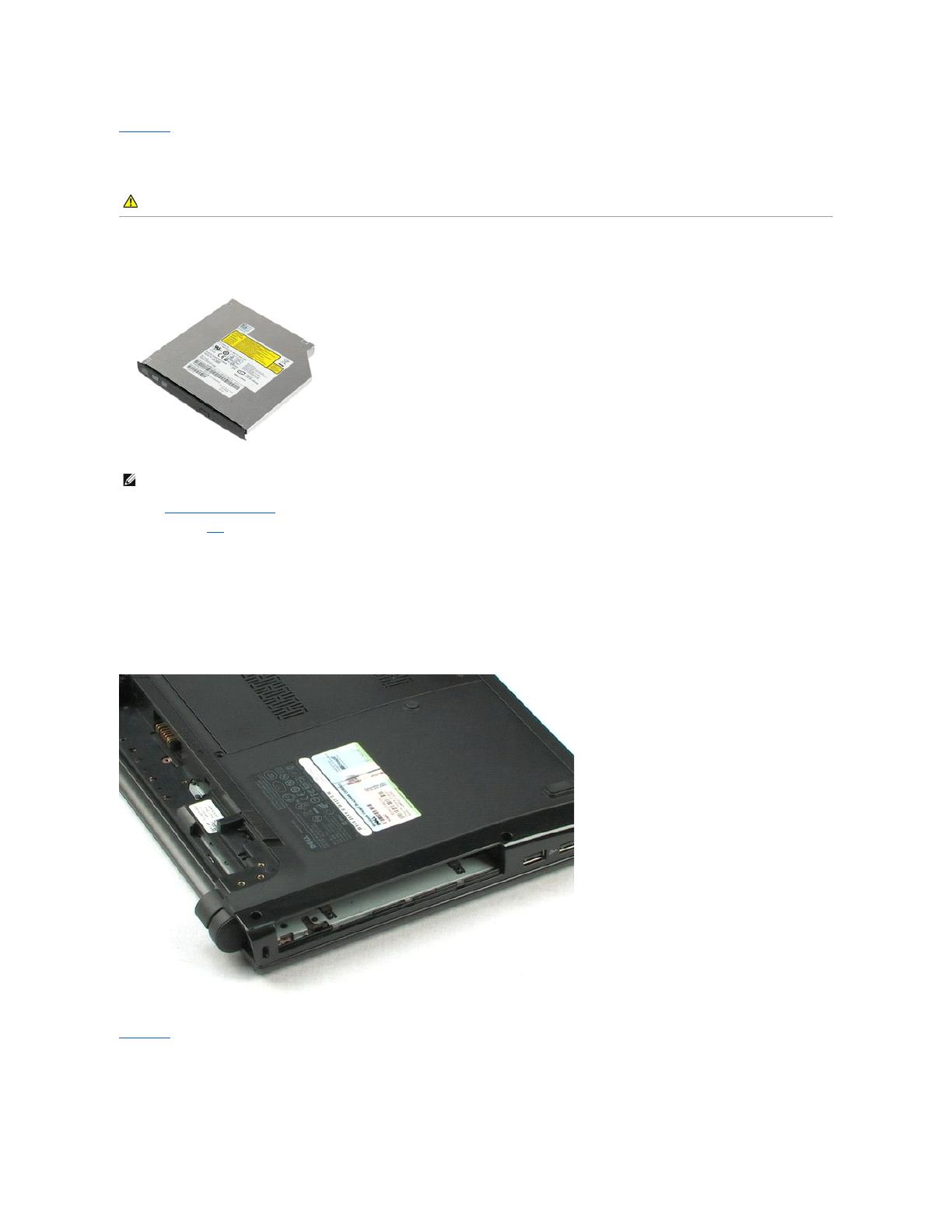
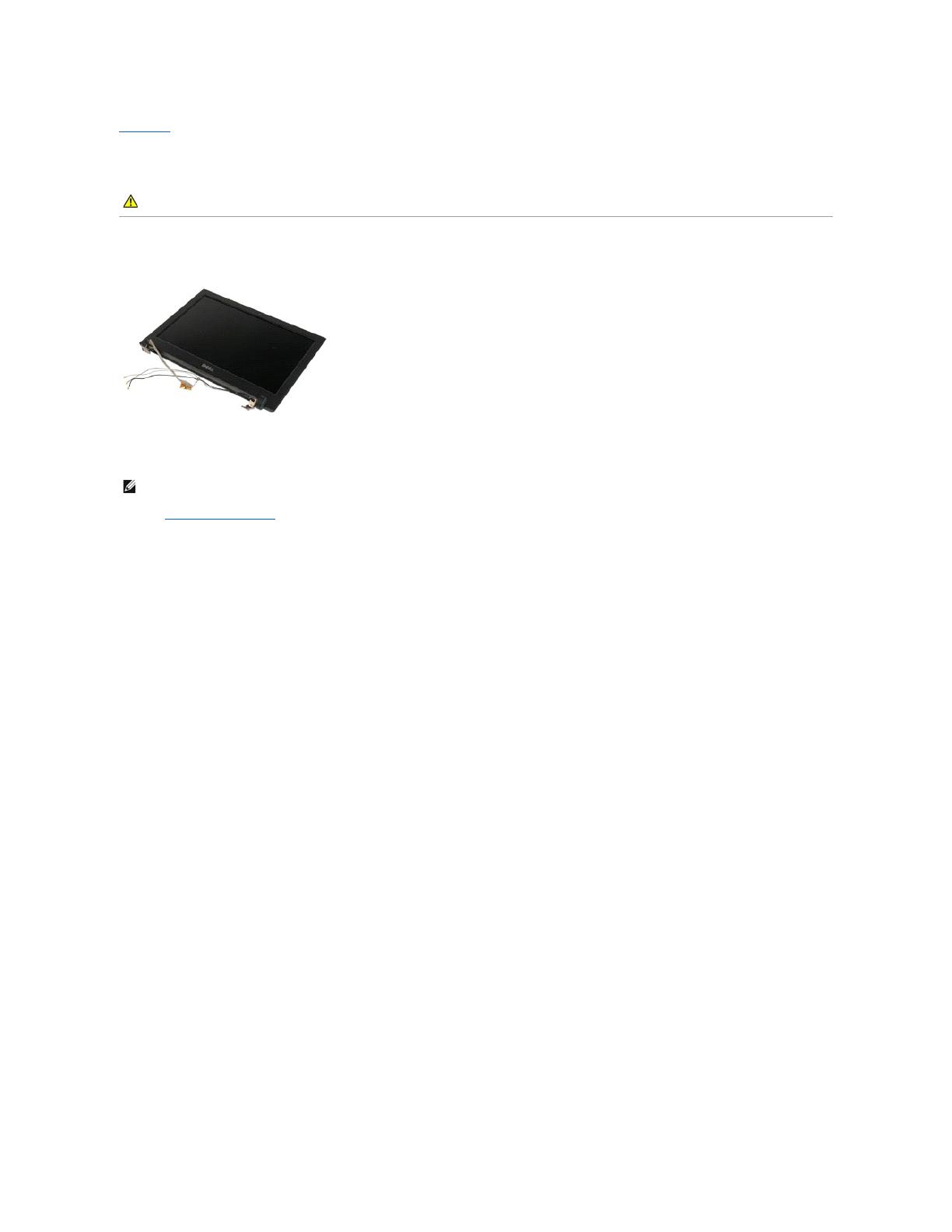
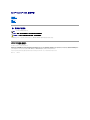 1
1
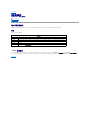 2
2
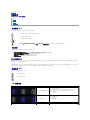 3
3
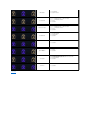 4
4
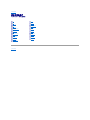 5
5
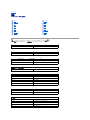 6
6
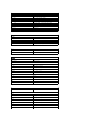 7
7
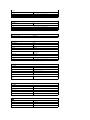 8
8
 9
9
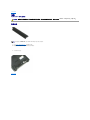 10
10
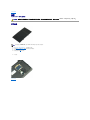 11
11
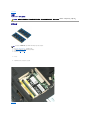 12
12
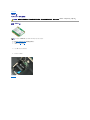 13
13
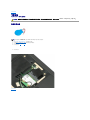 14
14
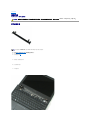 15
15
 16
16
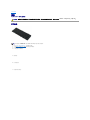 17
17
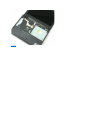 18
18
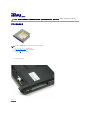 19
19
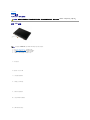 20
20
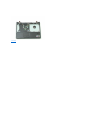 21
21
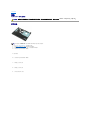 22
22
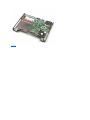 23
23
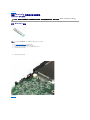 24
24
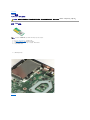 25
25
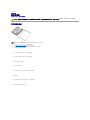 26
26
 27
27
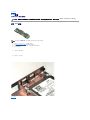 28
28
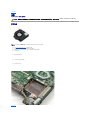 29
29
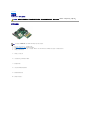 30
30
 31
31
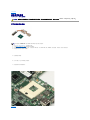 32
32
 33
33
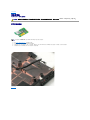 34
34
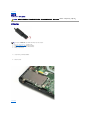 35
35
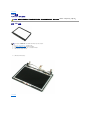 36
36
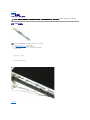 37
37
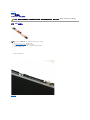 38
38
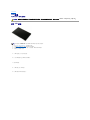 39
39
 40
40
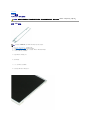 41
41
 42
42
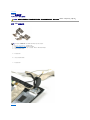 43
43
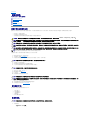 44
44
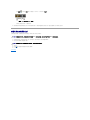 45
45